Page 1

Page 2

Maxwell C – Universell einsetzbar
Mit Ihrem Maxwell C haben Sie ein hochwertiges, multifunktionales und zukunftssicheres Gerät
erworben.
xwell C erweitert Gigaset sein bewährtes DECT-Mobilteil-Portfolio und bietet eine
Mit Ma
Lösung für Menschen, die auf einen klassischen Telefonhörer nicht verzichten möchten.
Sie können Ihr M
wenden.
axwell C an vielen verschiedenen DECT-Basen und DECT-fähigen Gateways ver-
An einer Gigaset-Basis
Verbinden Sie Ihr Maxwell C mit einer Gigaset-Basis und nutzen Sie die vielfältigen Leistungsmerkmale in gewohnter Gigaset-Qualität.
Ist Ihre Gigaset-Basis IP-fähig (z. B. N510 IP PRO), können Sie außerdem mit Ihrem M
Wideband-Gespräche in ausgezeichneter Qualität führen.
In dieser Anleitung sind alle Funktionen aufgeführt/beschrieben, die Ihnen an Ihrem Max
zur Verfügung stehen. Die vollständige Funktionalität an Gigaset-Basen wird in der jeweiligen
Anleitung Ihres Gigaset-Systems beschrieben.
Alle Gigaset-Bedienungsanleitungen finden Sie
axwell C
well C
• im Online-Format: unter gigasetpro.com
• als PDF-Datei: unter wiki.gigasetpro.com
An einer DECT/GAP-Basis oder -Router anderer Hersteller
Natürlich funktioniert Maxwell C auch an DECT/GAP-Basen anderer Hersteller sowie an DECTRoutern. Ausführliche Informationen unter
wiki.gigasetpro.com
An DECT-Routern mit CAT-iq 2.0
Ihr Gigaset Maxwell C ist nach dem DECT/CAT-iq 2.0 Standard zertifiziert. Dadurch ist auch der
Betrieb an einem DECT-Router mit CAT-iq-Funktionalität möglich.
Maxwell C is
(Deutsche Telekom), TP-Link-Router, Homebox 2 (o2/Telefonica)...
Funktionen des M
t geeignet für eine Vielzahl von Routern, z. B. Gigaset-Router, FRITZ!Box, Speedport
axwell C an einem CAT-iq-Router (u. a.):
• voller Zugriff auf das zentrale Telefonbuch im Router als auch auf das im Gerät integrierte
lokale Telefonbuch,
• komfortabel telefonieren und Anruflisten nutzen,
• mehrere Leitungen und Rufnummern nutzen
• Wideband-Gespräche in garantierter/zertifizierter HD-Voice
Details finden Sie in der jeweiligen B
Details zur Funktionalität des Max
wiki.gigasetpro.com
edienungsanleitung Ihres Routers.
well C an verschiedenen Basen und Routern finden Sie unter
*
,
™
-Qualität genießen.
*
Der jeweilige Funktionsumfang ist Länder-, Netz- und Router-abhängig
2
Page 3

Übersicht
2
3
5
12
1
INT 1
Anrufe Kalender
6
10
9
4
11 13 14 15
7
8
E
ABC D
Übersicht
3
Page 4
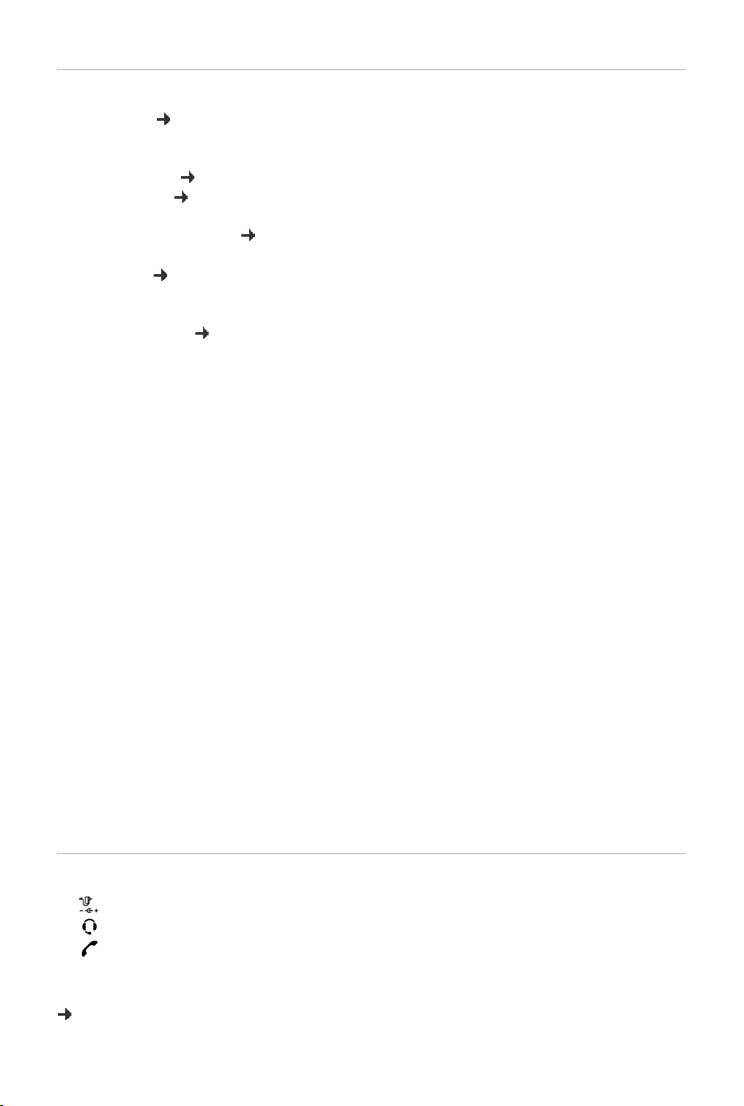
Übersicht
Tast en
1 Statusleiste ( S. 56)
Symbole zeigen aktuelle Einstellungen und Betriebszustand des Telefons an
2Display
3Kurzwahltasten ( S. 15)
4Display-Tasten ( S. 15)
verschiedene Funktionen, abhängig von der Bediensituation
5 Steuer-Taste / Menü-Taste ( S. 14)
Menü öffnen; in Menüs und Eingabefeldern navigieren; Funktionen aufrufen (situationsabhängig)
6Profil-Taste ( S. 30)
Wechsel zwischen Akustikprofilen
leuchtet: Ruhefunktion eingeschaltet
7Nachrichten-Taste ( S. 26)
Zugriff auf die Anruf- und Nachrichtenlisten
blinkt: neue Nachricht oder neuer Anruf
8 Freisprech-Taste
Gespräch über Freisprechfunktion annehmen; umschalten zwischen Hörer- und Freisprechbetrieb
Im Ruhezustand: Wählen einleiten
leuchtet: Gespräch wird über die Freisprechfunktion geführt
9 Headset-Taste
Gespräch über Headset führen; umschalten zwischen Hörer- und Headset-Betrieb
leuchtet: Gespräch wird über Headset geführt
10 Mikrofon
11 Lautstärke-Tasten
Im Gespräch: Lautstärke von Lautsprecher, Hörer oder Headset regeln
12 Ende-/Zurück-Taste
Funktion abbrechen; eine Menüebene zurück
zurück in Ruhezustand
13 Stern-Taste
Klingelton ausschalten
Tabelle der Sonderzeichen öffnen (bei Texteingabe)
Umschalten von Impulswahl auf Tonwahl (für die bestehende Verbindung)
14 R-Taste
Rückfrage (Flash)
15 Raute-Taste / Sperr-Taste
Tastensperre ein-/ausschalten (im Ruhezustand)
Wechsel zwischen Groß-, Klein- und Ziffernschreibung (bei Texteingabe)
Wahlpause eingeben
¥ kurz drücken
¥ kurz drücken
¥ lang drücken
¥ lang drücken
¥ kurz drücken
¥ kurz drücken
¥ lang drücken
¥ lang drücken
¥ kurz drücken
¥ lang drücken
Anschlüsse
A Anschluss für Steckernetzgerät
B Anschluss für Headset mit RJ9-Stecker
C Anschluss für Telefonhörer
D Halterungen zum Anbringen des Fußes
E Micro-USB zum Anschließen eines Datenkabels
Inbetriebnahme, S. 9
4
Page 5

Inhalt
Inhalt
Übersicht . . . . . . . . . . . . . . . . . . . . . . . . . . . . . . . . . . . . . . . . . . . . . . . . . . . . . . . . . . . . . . . . . . . . . . . . . . . . . 3
Sicherheitshinweise . . . . . . . . . . . . . . . . . . . . . . . . . . . . . . . . . . . . . . . . . . . . . . . . . . . . . . . . . . . . . . . . . . . 8
Inbetriebnahme . . . . . . . . . . . . . . . . . . . . . . . . . . . . . . . . . . . . . . . . . . . . . . . . . . . . . . . . . . . . . . . . . . . . . . 9
Telefon bedienen . . . . . . . . . . . . . . . . . . . . . . . . . . . . . . . . . . . . . . . . . . . . . . . . . . . . . . . . . . . . . . . . . . . . 14
Telefon kennen lernen . . . . . . . . . . . . . . . . . . . . . . . . . . . . . . . . . . . . . . . . . . . . . . . . . . . . . . . .
Telefonieren . . . . . . . . . . . . . . . . . . . . . . . . . . . . . . . . . . . . . . . . . . . . . . . . . . . . . . . . . . .
Lokaler Anrufbeantworter . . . . . . . . . . . . . . . . . . . . . . . . . . . . . . . . . . . . . . . . . . . . . . . . . . . .
Lokales Telefonbuch des Mobilteils . . . . . . . . . . . . . . . . . . . . . . . . . . . . . . . . . . . . . . . . . . . . . . . . . .
Nachrichtenlisten . . . . . . . . . . . . . . . . . . . . . . . . . . . . . . . . . . . . . . . . . . . . . . . . . . . . . . .
Anruflisten . . . . . . . . . . . . . . . . . . . . . . . . . . . . . . . . . . . . . . . . . . . . . . . . . . . . . . . . . . . . .
Weitere Funktionen . . . . . . . . . . . . . . . . . . . . . . . . . . . . . . . . . . . . . . . . . . . . . . . . . . . . . . .
Akustikprofile . . . . . . . . . . . . . . . . . . . . . . . . . . . . . . . . . . . . . . . . . . . . . . . . . . . . . . . . . .
Kalender . . . . . . . . . . . . . . . . . . . . . . . . . . . . . . . . . . . . . . . . . . . . . . . . . . . . . . . . . . . . . . .
Wecker . . . . . . . . . . . . . . . . . . . . . . . . . . . . . . . . . . . . . . . . . . . . . . . . . . . . . . . . . . . . . . . .
Raumüberwachung . . . . . . . . . . . . . . . . . . . . . . . . . . . . . . . . . . . . . . . . . . . . . . . . . . . . . . . . . .
ECO DECT . . . . . . . . . . . . . . . . . . . . . . . . . . . . . . . . . . . . . . . . . . . . . . . . . . . . . . . . . . . . . .
Schutz vor unerwünschten Anrufen . . . . . . . . . . . . . . . . . . . . . . . . . . . . . . . . . . . . . . . . . . . . . . . .
Media-Pool . . . . . . . . . . . . . . . . . . . . . . . . . . . . . . . . . . . . . . . . . . . . . . . . . . . . . . . . . . . .
Bluetooth . . . . . . . . . . . . . . . . . . . . . . . . . . . . . . . . . . . . . . . . . . . . . . . . . . . . . . . . . . . . . .
Zusatzfunktionen über das PC-Interface . . . . . . . . . . . . . . . . . . . . . . . . . . . . . . . . . . . . . . . . . . . . .
Mobilteil einstellen . . . . . . . . . . . . . . . . . . . . . . . . . . . . . . . . . . . . . . . . . . . . . . . . . . . . .
Anhang . . . . . . . . . . . . . . . . . . . . . . . . . . . . . . . . . . . . . . . . . . . . . . . . . . . . . . . . . . . . . . . . . . . . . . . . . . . . . 52
Kundenservice & Hilfe . . . . . . . . . . . . . . . . . . . . . . . . . . . . . . . . . . . . . . . . . . . . . . . . . . . . . . . .
Herstellerhinweise . . . . . . . . . . . . . . . . . . . . . . . . . . . . . . . . . . . . . . . . . . . . . . . . . . . . . .
Technische Daten . . . . . . . . . . . . . . . . . . . . . . . . . . . . . . . . . . . . . . . . . . . . . . . . . . . . . . .
Display-Symbole . . . . . . . . . . . . . . . . . . . . . . . . . . . . . . . . . . . . . . . . . . . . . . . . . . . . . . . .
Index . . . . . . . . . . . . . . . . . . . . . . . . . . . . . . . . . . . . . . . . . . . . . . . . . . . . . . . . . . . . .
. . . . . . . . . . . . . . . . . . . 58
. . . . . . . . . 14
. . . . . . . . . . . . . . . 18
. . . . . . . . . 21
. . 22
. . . . . . . . . . . . . . 26
. . . . . . . . . . . . . . . 27
. . . . . . . . . . . 29
. . . . . . . . . . . . . . . 30
. . . . . . . . . . . . . . . 31
. . . . . . . . . . . . . . . 33
. . . . . . . . . 34
. . . . . . . . . . . . . . . 36
. . . 37
. . . . . . . . . . . . . . . 39
. . . . . . . . . . . . . . . 40
. . 42
. . . . . . . . . . . . . 44
. . . . . . . . . 52
. . . . . . . . . . . . . . 52
. . . . . . . . . . . . . . 54
. . . . . . . . . . . . . . 56
Das Gigaset Maxwell C ist technisch gesehen ein DECT-Mobilteil. Um damit zu telefonieren, benötigt es eine Verbindung zu einer DECT-Basisstation, z. B. zu einem Router
mit CAT-iq-Funktionalität oder einer Gigaset-Basis.
Einmal angemeldet können Sie das Gigaset Maxwell C an jedem beliebigen Ort innerhalb der Reichweite der Basis aufstellen.
Das Gigaset Maxwell C wird im Folgenden als Mobilteil bezeichnet.
Nicht alle in der Bedienungsanleitung beschriebenen Funktionen sind in allen Ländern
und bei allen Netzanbietern verfügbar.
5
Page 6

Inhalt
Ausführliche Informationen
Alle Gigaset-Bedienungsanleitungen erhalten Sie
im PDF-Format:
im Online-Format:
wiki.gigasetpro.com
gigasetpro.com
6
Page 7
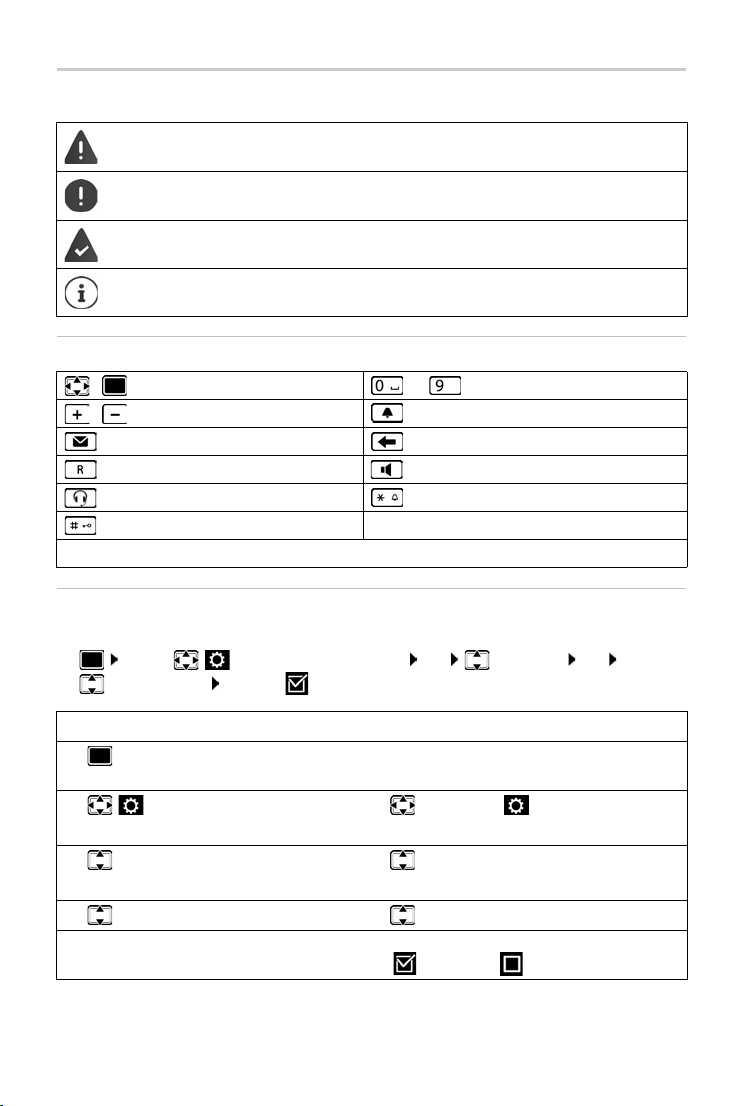
Darstellung in der Bedienungsanleitung
Darstellung in der Bedienungsanleitung
Warnungen, deren Nichtbeachtung zu Verletzungen von Personen oder Schäden an
Geräten führen.
Wichtige Information zur Funktion und zum sachgerechten Umgang oder zu Funktionen, die Kosten verursachen können.
Voraussetzung, um die folgende Aktion ausführen zu können.
Zusätzliche hilfreiche Informationen.
Tast en
/ Steuer-Taste Rand / Mitte bis Ziffern-/Buchstaben-Tasten
/ Lautstärke-Tasten Profil-Taste
Nachrichten-Taste Ende-/Zurück-Taste
R-Taste Freisprech-Taste
Headset-Taste Stern-Taste
Raute-Taste
OK, Zurück, Auswahl, Ändern, Sichern, . . . Display-Tasten
Prozeduren
Beispiel: Strahlungsfrei ein-/ausschalten
¤ . . . mit Einstellungen auswählen OK ECO DECT OK
Strahlungsfrei Ändern ( = ein)
Schritt Das müssen Sie tun
¤ Im Ruhezustand in die Mitte der Steuer-Taste drücken.
Das Hauptmenü wird geöffnet.
¤
¤ OK
¤ ECO DECT
¤ OK
Mit der Steuer-Taste zum Symbol navigieren.
Mit OK bestätigen. Das Untermenü Einstellungen wird geöffnet.
Mit der Steuer-Taste den Eintrag ECO DECT wählen.
Mit OK bestätigen. Das Untermenü ECO DECT wird geöffnet.
¤ Strahlungsfrei Mit der Steuer-Taste den Eintrag Strahlungsfrei wählen.
¤ Ändern Mit Ändern aktivieren oder deaktivieren.
Funktion ist aktiviert /deaktiviert .
7
Page 8
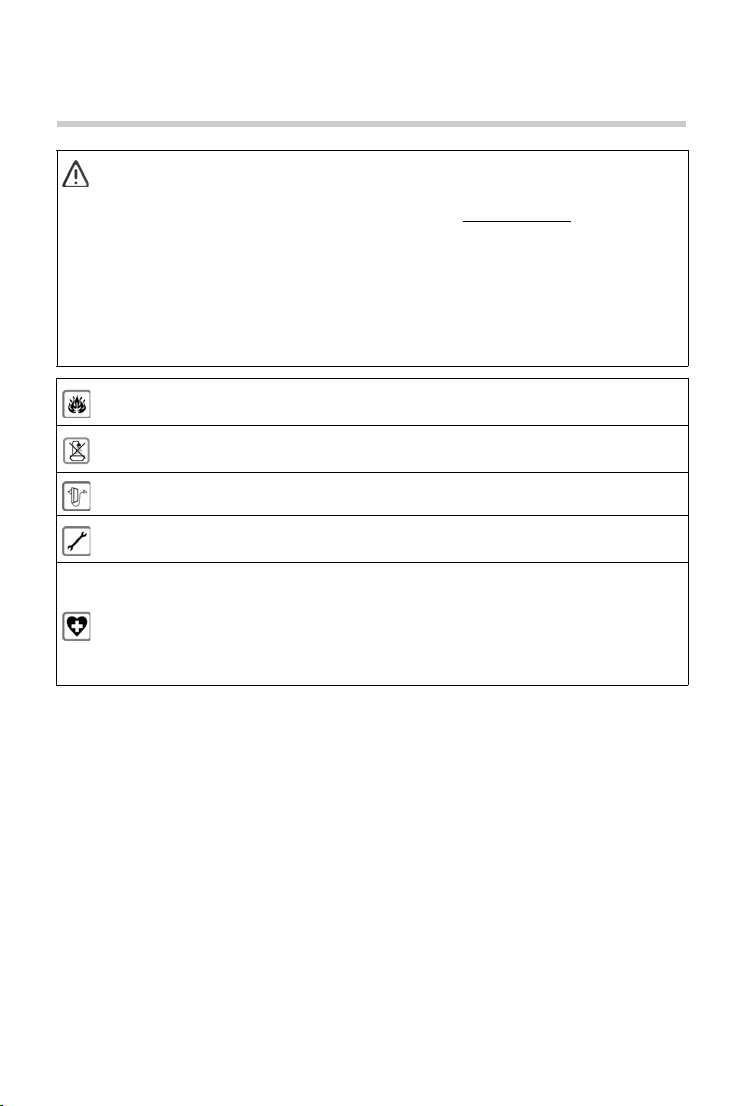
Sicherheitshinweise
Lesen Sie vor Gebrauch die Sicherheitshinweise und die Bedienungsanleitung.
Die ausführlichen Bedienungsanleitungen aller Telefone und Telefonanlagen
sowie des Zubehörs stellen wir Ihnen online unter gigasetpro.com
Support zur Verfügung. Damit helfen wir, Papier zu sparen, und bieten jederzeit
schnellen Zugriff auf die gesamte und aktuelle Dokumentation.
Das Gerät lässt sich während eines Stromausfalls nicht betreiben. Es kann auch
kein Notruf abgesetzt werden.
Bei eingeschalteter Tastensperre können auch Notrufnummern nicht gewählt wer-
den.
Nutzen Sie die Geräte nicht in explosionsgefährdeten Umgebungen,
z. B. Lackierereien.
Die Geräte sind nicht spritzwassergeschützt. Stellen Sie sie deshalb nicht in Feuchträumen wie z. B. Bädern oder Duschräumen auf.
Verwenden Sie nur das auf den Geräten angegebene Steckernetzgerät.
Bitte nehmen Sie defekte Geräte außer Betrieb oder lassen diese vom Service reparieren, da diese ggf. andere Funkdienste stören könnten.
Medizinische Geräte können in ihrer Funktion beeinflusst werden. Beachten Sie die
technischen Bedingungen des jeweiligen Umfeldes, z. B. Arztpraxis.
Falls Sie medizinische Geräte (z. B. einen Herzschrittmacher) verwenden, informieren
Sie sich bitte beim Hersteller des Gerätes. Dort kann man Ihnen Auskunft geben, inwieweit die entsprechenden Geräte immun gegen externe hochfrequente Energien sind
(für Informationen zu Ihrem Gigaset-Produkt siehe „Technische Daten“).
Sicherheitshinweise
in der Rubrik
8
Page 9

Verpackungsinhalt
• ein Telefon,
• ein Telefonhörer,
• ein Höreranschlusskabel,
• ein Fuß,
• eine Neigungsklappe,
• ein Steckernetzgerät,
• eine Bedienungsanleitung
Das Gerät ist für den Betrieb in geschlossenen, trockenen Räumen mit einem Temperaturbereich von +5 °C bis +45 °C ausgelegt.
Normalerweise hinterlassen die Gerätefüße keine Spuren an der Aufstellfläche. Angesichts der Vielfalt der bei Möbeln verwendeten Lacke und Polituren kann es jedoch
nicht ausgeschlossen werden, dass beim Kontakt Spuren auf der Abstellfläche verursacht werden.
Das Telefon nie den Einflüssen von Wärmequellen, von direkter Sonneneinstrahlung
und von anderen elektrischen Geräten aussetzen.
Das Telefon vor Nässe, Staub, aggressiven Flüssigkeiten und Dämpfen schützen.
Inbetriebnahme
Inbetriebnahme
Verfügbarkeit und Bedienung der Funktionen
können an Ihrem Telefon abweichen.
9
Page 10

Inbetriebnahme
2
1
4
3
1
2
3
4
1
3
A
2 4
A
A
123
4
Telefon in Betrieb nehmen
Telefon anschließen
¤ Höreranschlusskabel mit dem Hörer verbinden .
¤ Andere Seite des Höreranschlusskabels in die mit gekennzeichnete Anschlussbuchse am
Telefon stecken .
¤ Das Stromkabel des Steckernetzgeräts in die mit gekennzeichnete Anschlussbuchse
stecken.
¤ Das Steckernetzgerät anschließen.
Das Steckernetzgerät muss zum Betrieb immer eingesteckt sein, da das Gerät ohne
Stromanschluss nicht funktioniert.
Telefon aufstellen
¤ Die am Telefon rechts und links unten ange-
brachten Halterungen auf die entsprechenden Öffnungen am Fuß drücken bis sie
einrasten .
¤ Die Kabel rechts oder links durch die Aus-
sparungen unten am Fuß führen .
¤ Klappe hinten am Telefon anbringen
und in einen der Schlitze am Fuß
einrasten .
Durch Auswahl des Schlitzes bestimmen Sie
die Neigung des Telefons.
10
Verfügbarkeit und Bedienung der Funktionen
können an Ihrem Telefon abweichen.
Page 11
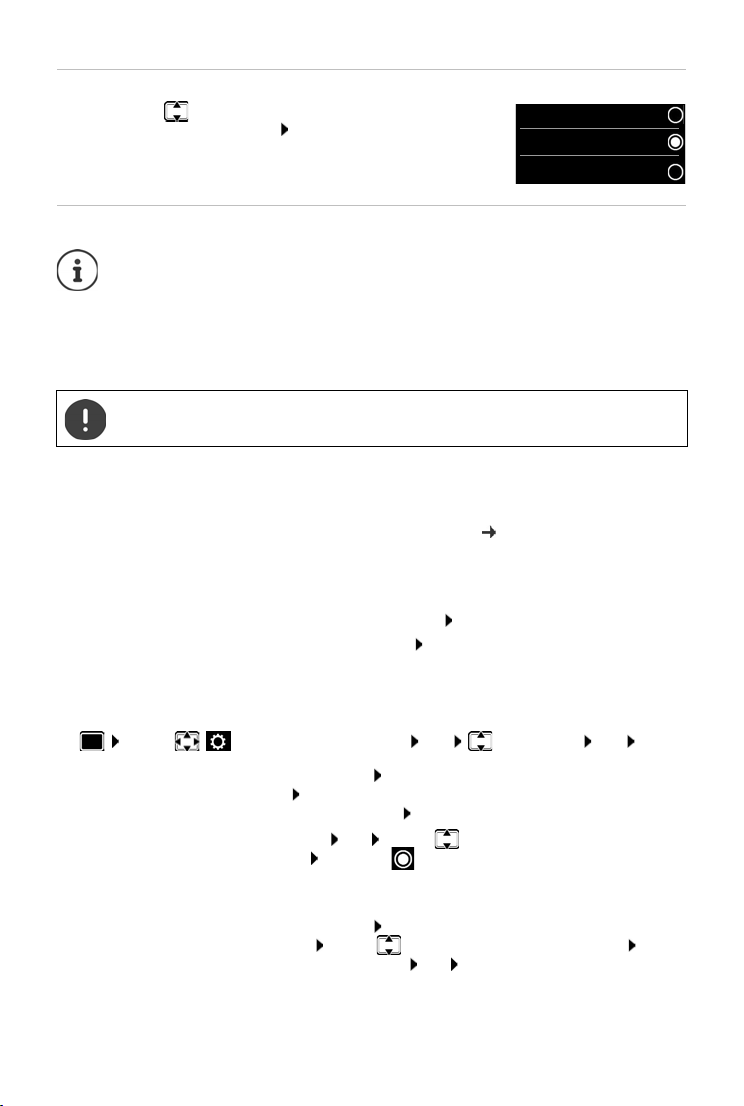
Display-Sprache einstellen
Deutsch
English
Fran cais
¤ Steuer-Taste drücken, bis im Display die gewünschte Spra-
che markiert ist, z. B. Francais Display-Taste OK drücken
Sie können die Display-Sprache auch später im Menü Einstellungen
ändern.
Mobilteil anmelden (basisabhängig)
Das Gigaset Maxwell C ist technisch gesehen ein DECT-Mobilteil. Um damit zu telefonieren, benötigt es eine Verbindung zu einer DECT-Basisstation, z. B. zu einem Router
mit CAT-iq-Funktionalität oder einer Gigaset-Basis.
Einmal angemeldet können Sie das Gigaset Maxwell C an jedem beliebigen Ort innerhalb der Reichweite der Basis aufstellen.
Das Gigaset Maxwell C wird im Folgenden als Mobilteil bezeichnet.
Die Anmeldung muss sowohl an der Basis als auch am Mobilteil eingeleitet werden.
Beides muss innerhalb von 60 Sek. erfolgen.
An der Basis / am Router
Gigaset-Basis: ¤ Anmelde-/Paging-Taste an der Basis lang drücken (ca. 3 Sek.).
Andere Basis/Router:
Am Mobilteil
¤ Informationen zur Anmeldeprozedur Dokumentation zu Ihrer
Basis / Ihrem Router
¤ Anmelden . . . eine anmeldebereite Basis wird gesucht . . . falls angefordert: System-PIN
eingeben (Lieferzustand bei Gigaset-Basen: 0000) OK
Nach erfolgreicher Anmeldung wechselt das Mobilteil in den Ruhezustand. Im Display wird die
interne Nummer des Mobilteils angezeigt, z. B. IN
Ein Mobilteil kann an bis zu vier Basen angemeldet werden.
T 1.
¤ . . . mit Einstellungen auswählen OK Anmeldung OK
Mobilteil anmelden: ¤ Mobilteil anmelden OK . . . eine anmeldebereite Basis wird
Basiswechsel:
Mobilteil abmelden
(basisabhängig):
gesucht . . . falls angefordert: System-PIN eingeben (Lieferzustand
bei Gigaset-Basen: 0000) OK
¤ Basisauswahl OK . . . mit Basis oder Beste Basis
auswählen Auswahl ( = ausgewählt)
Beste Basis: Das Mobilteil wählt die Basis mit dem besten Empfang
aus, sobald es die Verbindung zur aktuellen Basis verliert.
¤ Mobilteil abmelden OK . . . das verwendete Mobilteil ist
ausgewählt . . . mit ggf. anderes Mobilteil auswählen OK . . .
ggf. System-PIN eingeben OK . . . Abmeldung mit Ja bestätigen
Ist das Mobilteil noch an anderen Basen angemeldet, wechselt es auf
die Basis mit dem besten Empfang (Beste Basis).
Verfügbarkeit und Bedienung der Funktionen
können an Ihrem Telefon abweichen.
Inbetriebnahme
11
Page 12

Inbetriebnahme
Datum und Uhrzeit
Datum:
15.08.2018
Zeit:
00:00
Zurück Sichern
1
1
Datenschutzhinweis
Wird das Gerät über eine IP-Basis oder einen Router mit dem Internet verbunden, nimmt es automatisch
Kontakt zum Gigaset Support Server auf und sendet regelmäßig gerätespezifische Informationen.
Diese werden z. B. für Firmware-Updates oder zum Bereitstellen von Internet-Diensten verwendet.
Weitere Informationen zu den gespeicherten Daten: gigaset.com
Datum und Uhrzeit einstellen
Datum und Uhrzeit einstellen, damit eingehenden Anrufen Datum und Uhrzeit korrekt zugeordnet werden und der Wecker genutzt werden kann.
Datum und Uhrzeit sind über die Basis eingestellt. An einer IP-fähigen Basis kann
Datum und Uhrzeit auch über einen Zeitserver im Netz eingestellt werden.
Wenn die Basis dies zulässt, können Sie Datum und Uhrzeit manuell über das Mobilteil einstellen.
¤ . . . mit Einstellungen auswählen OK Datum und Uhrzeit OK
Die aktive Eingabeposition blinkt . . . mit Eingabeposition
ändern . . . mit zwischen den Eingabefeldern wechseln
Datum eingeben:
¤ . . . mit Tag, Monat und Jahr 8-stellig eingeben
Uhrzeit eingeben:
¤ . . . mit Stunden und Minuten 4-stellig eingeben
Einstellung speichern:
¤ Display-Taste Sichern drücken. . . . im Display wird Gespeichert
angezeigt und ein Bestätigungston wird ausgegeben
Zurück in den Ruhezustand:
¤ Zurück-Taste lang drücken
Das Telefon ist jetzt einsatzbereit!
Headset anschließen
¤ Headset mit RJ9-Stecker an der mit
gekennzeichneten Anschlussbuchse
anschließen .
oder
¤ Headset über Bluetooth anschließen
( S. 40).
Die Headset-Lautstärke entspricht der E
Gespräch am Headset annehmen
Headset-Taste drücken
Wenn zwei Headsets angeschlossen sind: gewünschtes Headset über Display-Taste
(Bl
12
uetooth oder Kabel) auswählen
Verfügbarkeit und Bedienung der Funktionen
können an Ihrem Telefon abweichen.
instellung der Hörer-Lautstärke ( S. 46).
Page 13

USB-Datenkabel anschließen
1
1
Zum Datenaustausch zwischen Mobilteil und PC:
¤ USB-Kabel mit Mikro USB-Stecker an der USB-Buchse
oben am Mobilteil anschließen .
Nutzen Sie Gigaset QuickSync, um Daten, z. B.
Klingeltöne, Telefonbucheinträge oder neue
Firmware, vom PC auf das Mobilteil zu übertragen ( S. 42).
Mobilteil direkt mit dem PC verbinden, nicht über einen USB-Hub.
Verwenden Sie ein voll belegtes USB-Kabel. Über Kabel, die z. B. nur als Ladekabel
belegt sind, kann kein Datenaustausch stattfinden.
Inbetriebnahme
Verfügbarkeit und Bedienung der Funktionen
können an Ihrem Telefon abweichen.
13
Page 14

Telefon kennen lernen
Telefon bedienen
Telefon kennen lernen
Tastensperre ein-/ausschalten
Die Tastensperre verhindert das unbeabsichtigte Bedienen des Telefons.
Tastensperre einschalten:
Tastensperre ausschalten:
Tastensperre eingeschaltet: Im Display erscheint das Symbol
Wird ein Anruf am Mobilteil signalisiert, schaltet
Sie können den Anruf annehmen. Nach Gesprächsende schaltet sich die Sperre wieder
ein.
Bei eingeschalteter Tastensperre können auch Notrufnummern nicht gewählt werden.
Steuer-Taste
¤ lang drücken
¤ lang drücken . . . mit die Mobilteil-PIN eingeben
(wenn ungleich 0000) OK
Mobilteil-PIN: S. 50
sich die Tastensperre automatisch aus.
Die Steuer-Taste dient zum Navigieren in M
ationsabhängig zum Aufruf bestimmter Funktionen.
Im Folgenden ist die Seite der Steuer-Taste schwarz markiert (oben, unten, rechts, links), die in
der jeweiligen Bediensituation zu drücken ist, z. B. für „rechts auf die Steuer-Taste drücken“
oder für „in die Mitte der Steuer-Taste drücken“.
Im Ruhezustand
Telefonbuch öffnen kurz drücken
Liste der verfügbaren Online-Telefonbücher (Gigaset Basis) bzw.
z
entrales Telefonbuch der Basis (z. B. CAT-iq-Basis) öffnen
Hauptmenü öffnen oder
Liste der Mobilteile öffnen
In Untermenüs, Auswahl- und Eingabefeldern
Funktion bestätigen
Während eines Gesprächs
Telefonbuch öffnen kurz dr
Liste der verfügbaren Online-Telefonbücher (Gigaset Basis) bzw.
entrales Telefonbuch der Basis (z. B. CAT-iq-Basis) öffnen
z
Mikrofon stumm schalten
Interne Rückfrage einleiten
Sprachlautstärke für Hörer- bzw. Freisprechmodus ändern
14
enüs und Eingabefeldern und situ-
lang drücken
ücken
lang drücken
Page 15
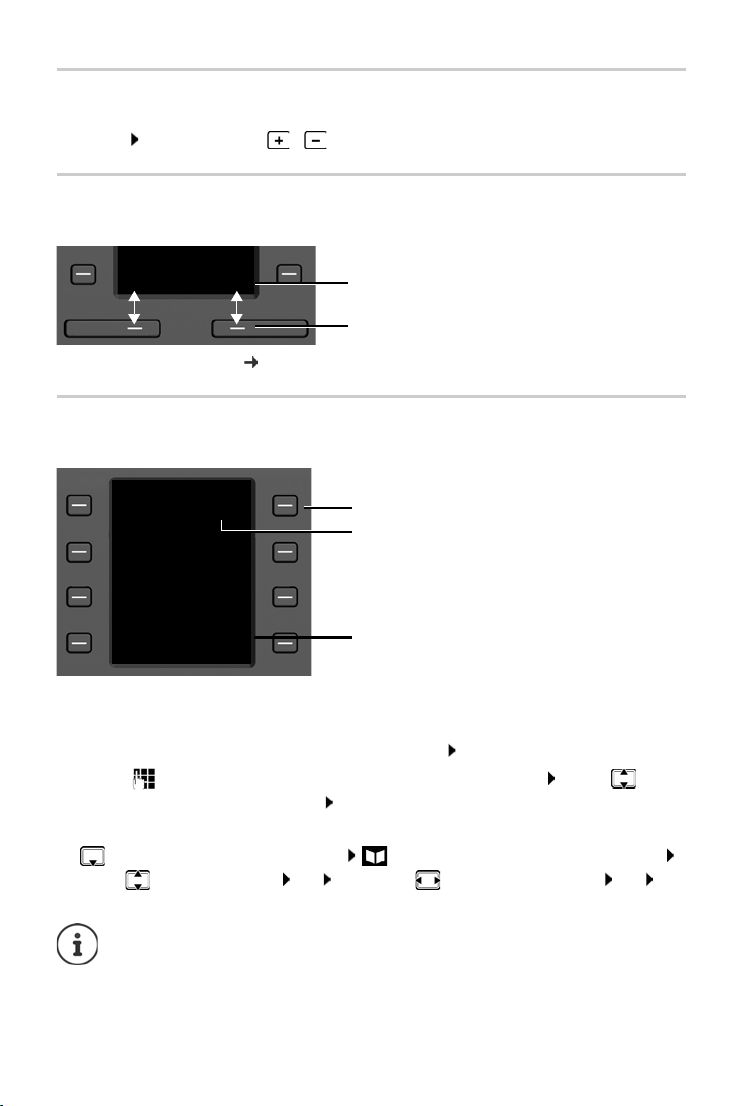
Telefon kennen lernen
Aktuelle Funktionen
der Display-Tasten
Display-Tasten
Zurück Sichern
Kurzwahltaste
Belegung der
Kurzwahltaste
Susan
Brown
Peter
Winterbott...
Taste n nich t bele gt
...12345678 Marilyn
Paul & Mary
Smith
Sandra
Williams
><
Lautstärke-Tasten
Lautstärke für Hörer/Headset und Freispre chen und die Signalisierung von Ter m in en
einstellen: Lautstärke-Tasten / drücken
Display-Tasten
Die Display-Tasten bieten je nach Bediensituation verschiedene Funktionen an.
Symbole der Display-Tasten S. 56.
Kurzwahltasten
Programmierbare Tasten bieten schnellen Zugang zu häufig verwendeten Rufnummern.
Kurzwahltaste belegen
Kurzwahltaste noch nicht belegt:
Kurzwahltaste bereits belegt:
¤ Tas te kurz drücken
¤ Tas te lang drücken Eintrag ersetzen
¤ . . . mit Vorname und/oder Nachname und Rufnummer eingeben . . . mit zwi-
schen den Eingabefeldern wechseln Sichern
oder Nummer aus Telefonbuch übernehmen:
¤ zum Eingabefeld Nummer blättern . . . das lokale Telefonbuch wird geöffnet
. . . mit Eintrag auswählen OK . . . ggf. mit Rufnummer auswählen OK
Sichern
15
Einträge ohne Rufnummern sind nicht möglich.
Page 16

Telefon kennen lernen
Beispiel
Einstellungen
Zurück OK
Aktuelle Belegung anzeigen
¤ Im Ruhezustand drücken
oder
¤ Kurzwahltasten als Screensaver auswählen ( S. 44).
Ist ein Name (Vor- oder Nachname) angegeben, wir
Wenn nicht, wird die Rufnummer angezeigt.
d er neben der Taste angezeigt.
Belegung der Kurzwahltaste löschen
¤ Kurzwahltaste lang drücken Eintrag löschen OK
Menü-Führung
Die Funktionen Ihres Telefons werden über ein Menü angeboten, das aus mehreren Ebenen
besteht.
Die Menü-Führung ist basisabhängig. Abhängig von Anzahl und Art der verfügbaren
Funktionen können diese in unterschiedlichen Menüs angeboten werden, z. B. auf
oberster Ebene oder in einem Submenü.
Beispiele: Tön e und Si gn al e kann auf der obersten Menüebene oder im Submenü Ein-
stellungen stehen, Kalender kann im Menü Organizer oder in Menü Extras stehen.
Funktionen auswählen/bestätigen
Auswahl bestätigen mit OK ode
Eine Menüebene zurück mit Zurück ode
In den Ruhezustand wechseln mit Zurück-Taste lang dr
Funktion ein-/ausschalten mit Ändern eingeschaltet / ausgeschaltet
Option aktivieren/deaktivieren mit Auswahl ausgewählt / nicht ausgewählt
Hauptmenü
Im Ruhezustand: Steuer-Taste mittig drücken . . . mit
Steuer-Taste Untermenü auswählen OK
r Mitte der Steuer-Taste drücken
r Zurück-Taste drücken
ücken
Die Hauptmenü-Funktionen werden im Display mit Symbolen
angez
eigt. Das Symbol der ausgewählten Funktion ist farbig
markiert, der zugehörige Name erscheint in der Kopfzeile.
16
Page 17

Telefon kennen lernen
Einstellungen
Datum und Uhrzeit
Tön e und Sig nal e
Display + Tastatur
Sprache
Anmeldung
Zurück OK
Beispiel
Neuer Eintrag
Vorname :
Peter |
Nachname :
Tel. (Priv at) :
Abc
‚
Sichern
Untermenüs
Die Funktionen der Untermenüs werden in Listenform angezeigt.
Auf eine Funktion zugreifen: . . .
auswählen OK
Zurück zur vorherigen Menüebene:
mit Steuer-Taste Fun ktio n
¤ Display-Taste Zurück drücken
oder
¤ Zurück-Taste kurz drücken
Zurück in den Ruhezustand
¤ Zurück-Taste lang drücken
Wird keine Taste gedrückt, wechselt das Display nach etwa 2 Minuten automatisch in
den Ruhezustand.
Text eingeben
Eingabeposition
¤ Mit Eingabefeld auswählen. Ein Feld ist aktiviert, wenn in
ihm die blinkende Schreibmarke angezeigt wird.
¤ Mit Position der Schreibmarke versetzen.
Falscheingaben korrigieren
• Zeichen vor der Schreibmarke löschen: kurz drücken
• Wor te vor der Schreibmarke löschen: lang drücken
Buchstaben/Zeichen eingeben
Jeder Taste zwischen und und der Taste sind mehrere Buchstaben und Ziffern zugeordnet. Sobald eine Taste
gedrückt
angezeigt. Das ausgewählte Zeichen ist hervorgehoben.
wird, werden die möglichen Zeichen unten im Display
• Buchstaben/Ziffer auswählen: Taste mehrmals kurz hintereinander drücken
• Zwischen Klein-, Groß- und Ziffernschreibung wechseln: Raute-Taste drücken
Beim Editieren eines Telefonbuch-Eintrags werden der erste Buchstabe und jeder auf ein
Leerzeichen folgende Buchstabe automatisch groß geschrieben.
• Sonderzeichen eingeben: Stern-Taste drücken . . . mit zum gewünschten Zei-
chen navigieren Einfügen
Die Verfügbarkeit von Sonderbuchstaben ist abhängig von der eingestellten Sprache.
17
Page 18

Telefonieren
Telefonieren
Anrufen
¤ . . . mit Nummer eingeben Hörer abheben
oder
¤ Hörer abheben . . . mit Nummer eingeben
oder
¤ Freisprech-Taste drücken . . . mit Nummer eingeben
Wählvorgang abbrechen: Hörer auflegen bzw. Freisprech-Taste drücken
An einer IP-fähigen Gigaset-Basis (z. B. einem Gigaset N510 IP PRO)
Die Verbindung wird über die für das Mobilteil eingestellte Sende-Verbindung (Leitung)
gewählt. Eine andere Leitung verwenden:
¤ Hörer abheben . . . mit Leitung auswählen Wähle n . . . mit Nummer ein-
geben . . . die Nummer wird etwa 3 Sekunden nach der Eingabe der letzten Ziffer gewählt
Aus dem lokalen Telefonbuch wählen
¤ . . . mit Telefonbuch öffnen . . . mit Eintrag auswählen Hörer abheben
Falls mehrere Nummern eingetragen sind:
¤ . . . mit Nummer auswählen Hörer abheben . . . die Nummer wird gewählt
Für den Schnellzugriff (Kurzwahl): Nummern aus dem Telefonbuch auf die Ziffern-,
Display- oder Kurzwahl-Tasten legen.
Aus einem öffentlichen/zentralen Telefonbuch wählen
Abhängig von der Basis, an dem das Mobilteil angeschlossen ist, können Sie aus einem öffentlichen Telefonbuch oder einem zentralen Telefonbuch an einer CAT-iq-Basis wählen.
¤ lang drücken
Weitere Informationen in der ausführlichen Bedienungsanleitung für Ihre Basis/Ihren Router
18
Verfügbarkeit und Bedienung der Funktionen
können an Ihrem Telefon abweichen.
Page 19

Telefonieren
Alle Anrufe
Frank
14.02.18, 15:40
089563795
13.02.18, 15:32
Susan Black
11.02.18, 13:20
Ansehen Optionen
Beispiel
07:15
INT 1 22 Feb
Direktruf aktiv
0891234567
Aus
Beispiel
Aus einer Anrufliste wählen
Die Anruflisten ( S. 27) enthalten die letzten angenommenen, abgehenden (Wahlwiederho-
lungsliste) und entgangenen Anrufe.
¤ . . . mit Anruflisten auswählen OK . . . mit
Liste auswählen OK . . . mit Eintrag auswählen
Hörer abheben
Die Anruflisten können direkt über die Display-Taste
ufe aufgerufen werden, wenn die Display-Taste
Anr
entsprechend belegt ist.
Die Liste Entgangene Anrufe kann auch über die
Nachrichten-Taste geöffnet werden.
Direktruf
Beim Drücken einer beliebigen Taste wird eine vorbelegte Num mer
gewählt. Damit können z. B. Kinder, die noch keine Nummer eingeben können, eine bestimmte Nummer anrufen.
Direktrufmodus einschalten:
¤ . . . mit Extras auswählen OK
Direktruf OK . . . mit Aktivierung einschalten
Ruf an . . . mit Nummer eingeben Sichern . . . im
Ruhezustand wird der aktivierte Direktruf angezeigt
Direktruf ausführen: Beliebige Taste drücken . . . die gespeicherte
Nummer wird gewählt
¤ Gespräch über Freisprecheinrichtung führen
oder
¤ Hörer abheben
Wählen abbrechen: Freisprech-Taste drücken.
Direktruf-Modus beenden: Taste lang drücken
Verfügbarkeit und Bedienung der Funktionen
können an Ihrem Telefon abweichen.
19
Page 20

Telefonieren
Eingehende Anrufe
Ein ankommender Anruf wird durch Klingeln und mit einer Anzeige im Display signalisiert.
Anruf annehmen:
am Hörer:
über Lautsprecher:
¤ Hörer abheben
¤ Freisprech-Taste drücken
¤ oder Abheben (an einer Basis ohne Anrufbeantworter)
am Headset:
Anruf an den Anrufbeantworter weiterleiten: (an einer Basis mit Anrufbeantworter)
Klingelton ausschalten: Ruf
er im Display angezeigt wird
An einer IP-fähigen Gigaset-Basis mit Anrufbeantworter
An den Anrufbeantworter weiterleiten: Optionen Umleiten auf AB
Anruf abweisen: Opt
¤ Headset-Taste drücken
Wenn zwei Headsets angeschlossen sind: gewünschtes Headset über
Display-Taste (Bluetooth oder Kabe
aus . . . der Anruf kann noch so lange angenommen werden, wie
ionen Anruf abweisen
l) auswählen
Während eines Gesprächs
Freisprechen
Während eines Gesprächs, beim Verbindungsaufbau und beim Abhören des Anrufbeantworters
Freisprechen ein-/ausschalten:
¤ Freisprech-Taste drücken
Gesprächslautstärke
Gilt für den aktuell verwendeten Modus (Freisprechen, Hörer oder Headset, wenn das Mobilteil
einen Headset-Anschluss hat):
¤ Lautstärke-Tasten / oder drücken . . . mit / oder Lautstärke
einstellen Sichern
Die Einstellung wird automatisch nach etwa 3 Sekunden gespeichert, selbst wenn
Sichern nicht gedrückt wird.
Mikrofon stumm schalten
Bei ausgeschaltetem Mikrofon hören die Gesprächspartner Sie nicht mehr.
Während eines Gesprächs Mikrofon ein-/ausschalten: drücken
20
Verfügbarkeit und Bedienung der Funktionen
können an Ihrem Telefon abweichen.
Page 21

Lokaler Anrufbeantworter
Lokaler Anrufbeantworter
(nur an Gigaset-Basen mit lokalem Anrufbeantworter)
Anrufbeantworter ein-/ausschalten:
¤ . . . mit Anrufbeantworter auswählen OK Aktivierung OK . . .
mit Anrufbeantworter auswählen (falls es mehrere gibt) Ändern . . . mit Ein
oder Aus auswählen Sichern
Nachrichten anhören:
¤ Nachrichten-Taste drücken . . . mit Anrufbeantworter auswählen (falls es Nach-
richten für mehrere Anrufbeantworter gibt) OK
Eigene Ansage/Hinweisansage aufnehmen:
¤ . . . mit Anrufbeantworter auswählen OK Ansagen OK . . . mit
Ansage aufnehmen oder Hinweis aufnehmen auswählen OK . . . mit Anru fbe-
antworter auswählen (falls es mehrere gibt) OK OK . . . Ansage aufsprechen (mindestens 3 Sekunden) . . . mögliche Optionen
Aufnahme abschließen und speichern:
¤ Beenden . . . die Ansage wird zur Kontrolle wiedergegeben
Aufnahme abbrechen:
Aufnahme erneut starten:
Aufnahme wiederholen:
¤ Hörer auflegen oder Zurück
¤ OK
¤ Neu
Verfügbarkeit und Bedienung der Funktionen
können an Ihrem Telefon abweichen.
21
Page 22

Lokales Telefonbuch des Mobilteils
Beispiel
Neuer Eintrag
Vorname :
Robert
Nachname :
I
Tel .1 - Typ :
Abc
‚
Sichern
Lokales Telefonbuch des Mobilteils
Das lokale Telefonbuch gilt individuell für das Mobilteil. Einträge können jedoch an andere
Mobilteile gesendet werden.
Informationen zu Online-Telefonbüchern (z. B. an an einer Gigaset N510 IP PRO) bzw.
zentralen Telefonbüchern an CAT-iq-Basen
Bedienungsanleitung der Basis.
Telefonbuch öffnen
¤ Im Ruhezustand kurz drücken
Telefonbuch-Einträge
Anzahl der Einträge: bis zu 500
Informationen: Vor- und Nachname, bis zu drei Rufnummern, E-Mail-Adresse, Jahres-
Länge der Einträge: Nummern: max. 32 Ziffern
tag mit Signalisierung, VIP-Klingelton mit VIP-Symbol, CLIP-Bild
Vor-, Nachname: max. 16 Zeichen
E-Mail-Adresse: max. 64 Zeichen
Eintrag erstellen
¤ <Neuer Eintrag> OK
Namen:
¤ . . . mit zwischen den Eingabefeldern Vorn ame /
Nachname wechseln mit Vornamen und/oder
Nachnamen eingeben
Nummern:
¤ Tel.1 - Typ . . . mit Nummerntyp wählen (Pri-
vat, Büro oder Mobil) . . . mit Nummer ein-
geben
Weitere Nummern eingeben: mit zwischen den Eingabefeldern Te l.1 - Ty p /Tel. 2 - Typ /Te l.3 - Typ wechseln . . .
mit Nummer eingeben
Jahrestag:
¤ . . . mit Jahrestag ein-/ausschalten . . . mit Datum und Zeit eingeben . . . mit
Art der Signalisierung auswählen (Nur optisch oder einen Klingelton)
CLIP-Melodie (VIP) :
¤ . . . mit Klingelton auswählen, mit dem ein Anruf des Teilnehmers signalisiert werden
soll . . . ist eine CLIP-Melodie ( VIP) zugewiesen, wird der Eintrag im Telefonbuch mit dem
Symbol ergänzt.
Eintrag speichern: Sichern
Ein Eintrag ist nur gültig, wenn er mindestens eine Nummer enthält.
22
Verfügbarkeit und Bedienung der Funktionen
können an Ihrem Telefon abweichen.
Page 23

Lokales Telefonbuch des Mobilteils
Telefonbuch-Eintrag suchen/auswählen
¤ . . . mit zum gesuchten Namen blättern
oder
¤ . . . mit Anfangsbuchstaben (max. 8 Buchstaben) eingeben . . . die Anzeige
springt zum ersten Namen mit diesen Anfangsbuchstaben . . .
gewünschten Eintrag weiterblättern
Telefonbuch schnell durchblättern: lang dr
ücken
Eintrag anzeigen/ändern
mit ggf. bis zum
¤ . . . mit Eintrag auswählen Ansehen . . . mit Feld auswählen, das geän-
dert werden soll Ändern
oder
¤ . . . mit Eintrag auswählen Optionen Eintrag ändern OK
Einträge löschen
Einen Eintrag löschen: . . . mit Eintrag auswählen Optionen Eintrag
löschen OK
Alle Ein
träge löschen: Optionen Liste löschen OK Ja
Reihenfolge der Telefonbuch-Einträge festlegen
Telefonbuch-Einträge können nach Vor- oder Nachnamen sortiert werden.
¤ Optionen Nachname zuerst / Vorname zuerst
Enthält ein Eintrag keinen Namen, wird die Standard-Rufnummer in d
nommen. Diese Einträge werden an den Anfang der Liste gestellt, unabhängig von der Art der
Sor
tierung.
Die Sortierreihenfolge ist wie folgt:
Leerzeichen | Ziffern (0-9) | Buchstaben (alphabetisch) | Restliche Zeichen.
as Nachname-Feld über-
Anzahl der freien Einträge im Telefonbuch anzeigen lassen
¤ Optionen Speicherplatz OK
Verfügbarkeit und Bedienung der Funktionen
können an Ihrem Telefon abweichen.
23
Page 24

Lokales Telefonbuch des Mobilteils
Nummer ins Telefonbuch übernehmen
Nummern in das Telefonbuch übernehmen:
• aus einer Liste, z. B. der Anrufliste oder der Wahlwiederholungsliste
• beim Wählen einer Nummer
Die Nummer wird angezeig
t oder ist markiert.
¤ Display-Taste drücken oder Optionen Nr. ins Telefonbuch OK . . . mögliche
Optionen:
Neuen Eintrag erstellen:
¤ <Neuer Eintrag> OK . . . mit Nummerntyp auswählen OK Eintrag
vervollständigen Sichern
Nummer zu bestehendem Eintrag hinzufügen:
¤ . . . mit Eintrag auswählen OK . . . mit Nummerntyp auswählen OK . . . die
Nummer wird eingetragen oder eine Abfrage zum Überschreiben einer bestehenden
Nummer wird angezeigt . . . ggf. Abfrage mit Ja/Nein beantworten Sichern
Eintrag/Telefonbuch übertragen
Empfänger- und Sender-Mobilteil sind a
Das andere Mobilteil und die Basis können Telefonbuch-Einträge senden und emp-
fangen.
Ein externer Anruf unterbricht die Übertragung.
Sounds werden nicht übertragen. Vom Jahrestag wird nur das Datum übertragen.
Beide Mobilteile unterstützen vCards:
n derselben Basis angemeldet.
• Kein Eintrag mit dem Namen vorhanden: Ein neuer Eintrag wird erzeugt.
• Eintrag mit dem Namen bereits vorhanden: Der Eintrag wird um die neuen Num-
mern erweitert. Umfasst der Eintrag mehr Nummern als der Empfänger es zulässt,
wird ein weiterer Eintrag mit demselben Namen erzeugt.
Das empfangende Mobilteil unterstützt keine vCards:
Für jede Nummer wird ein eigener Eintrag erzeugt und gesendet.
Das sendende Mobilteil unterstützt keine vCards:
Am empfangenden Mobilteil wird ein neuer Eintrag erstellt, die übertragene Nummer
wird ins Feld Tel . (Pr ivat ) übernommen. Gibt es einen Eintrag mit dieser Nummer
bereits, wird der übertragene Eintrag verworfen.
Einzelne Einträge übertragen
¤ . . . mit gewünschten Eintrag auswählen Optionen Eintrag senden
OK an Intern OK . . .
trag wird übertragen
Nach erfolgreichem Transfer weiteren Eintrag übertragen: Ja oder Nein drücken
mit Empfänger-Mobilteil auswählen OK . . . der Ein-
24
Verfügbarkeit und Bedienung der Funktionen
können an Ihrem Telefon abweichen.
Page 25

Lokales Telefonbuch des Mobilteils
Gesamtes Telefonbuch übertragen
¤ Optionen Liste senden OK an Intern OK . . . mit Empfän-
ger-Mobilteil auswählen OK . . . die Einträge werden nacheinander übertragen
vCard mit Bluetooth übertragen
Telefonbuch-Einträge im vCard-Format übertragen, z. B. zum Austauschen von Einträgen mit
einem Mobiltelefon.
Der Bluetooth-Modus ist aktiviert.
Das andere Mobilteil/Mobiltelefon verfügt über Bluetooth.
¤ . . . ggf. mit Eintrag auswählen Optionen Eintrag senden / Liste
senden vCard via Bluetooth
Gerät auswählen OK
vCard mit Bluetooth empfangen
Sendet ein Gerät aus der Liste Bekannte Geräte eine vCard an Ihr Mobilteil, wird automatisch ein
Telefonbuch-Eintrag erzeugt und eine Meldung im Display angezeigt.
Ist das sendende Gerät nicht in der Liste: . . . mit die PIN des se
eingeben OK
. . . die übertragene vCard steht als Telefonbuch-Eintrag zur Verfügung
Telefonbuch mit PC-Adressbuch synchronisieren (Gigaset QuickSync)
. . . die Liste Bekannte Geräte wird angezeigt . . . mit
ndenden Bluetooth-Geräts
Das Programm Gigaset QuickSync ist auf dem Computer installiert.
Das Mobilteil ist über Bluetooth oder über ein USB-Datenkabel mit dem Rechner ver-
bunden.
Kostenloser Download und weitere Informationen unter gigaset.com/quicksync
Verfügbarkeit und Bedienung der Funktionen
können an Ihrem Telefon abweichen.
25
Page 26

Nachrichtenlisten
07:15
INT 1 14 Okt
02 10
08
Anrufe Kalender
Beispiel
Nachrichten
Entg. Termine: (2)
Entg. Anrufe: (5)
Netz-AB: (1)
Anrufbeantw.:
Zurück OK
Beispiel
Nachrichtenlisten
Benachrichtigungen über entgangene Anrufe, Nachrichten auf dem Anrufbeantworter/NetzAnrufbeantworter und entgangene Termine werden in Nachrichtenlisten gespeichert.
Sobald eine neue Nachrich
Zusätzlich blinkt die Nachrichten-Taste (falls aktiviert). Die
Aktivierung über das Mobilteil ist nur an Gigaset-Basen möglich,
bei
CAT-iq-Routern verwenden Sie ggf. das Web-Interface. Infor-
mationen Bedienungsanleitung der Basis/des Routers.
Symbole für die Nachrichtenart und die Anzahl
werden im Ruhezustand angezeigt.
Benachrichtigung für folgende Nachrichtenart vorhanden:
auf dem Anrufbeantworter/Netz-Anrufbeantworter
in der Liste der entgangenen Anrufe
in der Liste der entgangenen Termine
Das Symbol für den Netz-Anrufbeantworter wird immer angezeigt, wenn seine Rufnummer im Telefon gespeichert ist. Die anderen Listen werden nur angezeigt, wenn
sie Nachrichten enthalten.
¤ Nachrichten anzeigen: Nachrichten-Taste drücken . . .
Nachrichtenlisten, die Nachrichten enthalten, werden angezeigt, Netz-AB: wird immer angezeigt
Eintrag fett markiert: neue Nachrichten vorhanden. In Klammern steht die Anzahl der neuen Nachrichten.
Eintrag nicht fett markiert: keine neuen Nachrichten. In Klammern steht die Anzahl der alten Nachrichten.
¤ . . . mit Liste auswählen OK . . . die Anrufe bzw. Nachrich-
ten werden aufgelistet
Netz-Anrufbeantworter: Die Nummer des Netz-Anrufbeant-
worters wird gewählt.
t eingeht, ertönt ein Hinweiston.
neuer Nachrichten
Die Nachrichtenliste enthält einen Eintrag für jeden Anrufbeantworter, der dem
Mobilteil zugewiesen ist, z. B. für den lokalen Anrufbeantworter an einer GigasetBasis/einem CAT-iq-Router oder für einen Netz-Anrufbeantworter.
26
Verfügbarkeit und Bedienung der Funktionen
können an Ihrem Telefon abweichen.
Page 27

Anruflisten
Alle Anrufe
Frank
Heute, 15:40
[3]
089563795
13.05.18, 18:32
Susan Black
12.05.18, 13:12
Ansehen Optionen
Beispiel
Anruflisten
Das Telefon speichert verschiedene Anrufarten (entgangene, angenommene und abgehende
Anrufe) in Listen.
Die Basis/der Router, an der/dem das Mobilteil angemeldet ist, stellt Informationen
über die Rufnummern zur Verfügung.
Ausführliche Informationen unter wiki.gigasetpro.com
Listeneintrag
Folgende Informationen werden in den Listeneinträgen angezeigt:
• Die Listenart (in der Kopfzeile)
• Symbol für die Art des Eintrags:
Entgangene Anrufe,
Angenomm. Anrufe,
Abgehende Anrufe (Wahlwiederholungsliste),
Anruf auf dem Anrufbeantworter
• Nummer des Anrufers. Ist die Nummer im Telefonbuch gespei-
chert, werden stattdessen Name und Nummerntyp ( Te l.
(Privat), Tel . (B üro ), Tel. (Mobi l)) angezeigt. Bei entgan-
genen Anrufen zusätzlich in eckigen Klammern die Anzahl der
Anrufe von dieser Nummer.
• Verbindung, über die der Anruf ein-/ausgegangen ist (wenn der Anruf über eine IP-Verbin-
dung geführt wurde)
• Datum und Uhrzeit des Anrufs (falls eingestellt)
Anrufliste öffnen
Über Display-Taste: ¤ Anrufe . . . mit Liste auswählen OK
Über Menü:
Über Nachrichten-Taste (entgangene Anrufe):
¤ . . . mit Anruflisten auswählen OK . . . mit
Liste auswählen OK
¤ Nachrichten-Taste drücken Entg. Anrufe: OK
Anrufer aus der Anrufliste zurückrufen
¤ . . . mit Anruflisten auswählen OK . . . mit Liste auswählen OK
. . . mit Eintrag auswählen Hörer abheben
Verfügbarkeit und Bedienung der Funktionen
können an Ihrem Telefon abweichen.
27
Page 28

Anruflisten
Weitere Optionen
¤ . . . mit Anruflisten auswählen OK . . . mit Liste auswählen OK
. . . mögliche Optionen:
Eintrag ansehen:
Nummer ins Telefonbuch übernehmen:
¤ . . . mit Eintrag auswählen Ansehen
¤ . . . mit Eintrag auswählen Optionen Nr. ins Telefonbuch
Eintrag löschen:
Liste löschen:
¤ . . . mit Eintrag auswählen Optionen Eintrag löschen
OK
¤ Optionen Liste löschen OK Ja
28
Verfügbarkeit und Bedienung der Funktionen
können an Ihrem Telefon abweichen.
Page 29

Weitere Funktionen
Weitere Funktionen
Welche Funktionen an Ihrem Telefon tatsächlich zur Verfügung stehen und wie sie zu
bedienen sind, ist abhängig von der Basis/dem Router, an der/dem das Mobilteil
angemeldet ist.
Die folgende Beschreibung gilt für eine Gigaset N510 IP PRO. Das an Ihrem Telefon
notwendige Vorgehen kann sich von den hier beschriebenen Prozeduren unterscheiden.
Ausführliche Informationen
Alle Gigaset-Bedienungsanleitungen erhalten Sie
im PDF-Format: wiki.gigasetpro.com
im Online-Format: gigasetpro.com
Verfügbarkeit und Bedienung der Funktionen
können an Ihrem Telefon abweichen.
29
Page 30

Akustikprofile
Akustikprofile
Das Telefon hat Akustikprofile zum Anpassen des Mobilteils an die Umgebungsbedingungen:
Profil Laut, Profil Leise, Profil Persönlich. Mit dem Profil Nicht stören können Sie verhindern,
dass ein eingehender Anruf am Mobilteil signalisiert wird.
¤ Mit der Taste zwischen den Profilen wechseln . . . das Profil wird ohne Abfrage sofort
umgeschaltet
Profil Nicht stören
Schnell ein-/ausschalten: Tast e lang drücken
• Das Ruhe-Display zeigt "Nicht stören" aktiviert. Die LED auf der Profil-Taste leuchtet.
• Eingehende Anrufe werden nicht signalisiert aber in die Anrufliste als entgangener Anruf
übernommen.
• Die meisten Benachrichtigungen werden blockiert. Ausnahmen: Termine, Wecker, Jahres-
tage.
Ein eingehender Anruf belegt eine Leitung, auch wenn er nicht signalisiert wird. Sind
alle Leitungen der Basis belegt, können Sie nicht mehr anrufen.
Geht ein Anruf ein, während Sie das Telefon bedienen, kann es vorkommen, dass das
Mobilteil in den Ruhezustand zurückkehrt (basis-abhängig).
Akustikprofile
Die Profile sind im Lieferzustand wie folgt eingestellt:
Lieferzustand Profil Laut Profil Leise Profil
Klingelton Ein Aus Ein
Klingelton-Lautstärke intern 5 Aus 5
extern 5 Aus 5
Mobilteil-Lautstärke Hörer 5 3 3
Freisprechen 5 3 3
Hinweistöne Tastenklick Ja Nein Ja
Bestätigungston Ja Nein Ja
Aufmerksamkeitston bei eingehendem Anruf für Pro
Profil Leise Display-Taste Beep drücken . . . in der Statuszeile erscheint
Änderungen an den in der Tabelle aufgeführten Einstellungen:
fil Leise aktivieren: nach Umschalten ins
Persö nlich
• gelten in den Profilen Laut und Leise nur solange das Profil nicht gewechselt wird.
• werden im Profil Persönlich dauerhaft für dieses Profil gespeichert.
30
Verfügbarkeit und Bedienung der Funktionen
können an Ihrem Telefon abweichen.
Page 31

Kalender
Juni 2018
Mo Di Mi Do Fr Sa So
01 02 03
04 05 06 07 08 09 10
11 12 13 14 15 16 17
18 19 20 21 22 23 24
25 26 27 28 29 30
Zurück OK
Kalender
Sie können sich an bis zu 30 Termine erinnern lassen.
Im Kalender ist der aktuelle Tag weiß umrandet, an Tagen mit Ter-
minen sind die Ziffern farbig dargestellt. Bei der Auswahl eines
ages wird dieser farbig umrandet.
T
Termin im Kalender speichern
Datum und Uhrzeit sind eingestellt.
¤ . . . mit Organizer auswählen OK Kalender OK . . . mit
gewünschten Tag auswählen OK . . . dann
Ein-/ausschalten:
Datum eingeben:
Zeit eingeben:
Titel festlegen:
Signalisierung festlegen:
Daten für den Termin eingeben:
Termin speichern:
¤ Aktivierung: . . . mit Ein oder Aus auswählen
¤ Datum . . . der ausgewählte Tag ist voreingestellt . . . mit
neues Datum eingeben
¤ Zeit . . . mit Stunde und Minute des Termins eingeben
¤ Tex t . . . mit eine Bezeichnung für den Termin eingeben
(z. B. Abendessen, Meeting)
¤ Signal . . . mit Melodie des Erinnerungsrufs auswählen
oder akustische Signalisierung deaktivieren
¤ . . . mit nacheinander Datum, Zeit, Tex t und Signal auswählen
. . . jeweils mit oder Wert einstellen Sichern
¤ Sichern
Wenn bereits ein Termin eingetragen ist: <Neuer Eintrag> OK . . . dann
Daten für den Termin eingeben.
Verfügbarkeit und Bedienung der Funktionen
können an Ihrem Telefon abweichen.
31
Page 32

Kalender
Signalisierung von Terminen/Jahrestagen
Jahrestage werden aus dem Telefonbuch übernommen und als Termin angezeigt. Ein Termin/
Jahrestag wird im Ruhezustand angezeigt und 60 Sek. lang mit der ausgewählten Klingelmelodie signalisiert.
Erinnerungsruf quittieren und beenden: Display-Taste Au
Während eines Gesprächs wird ein Erinnerungsruf einmal mit einem Hinweiston am
Mobilteil signalisiert.
s drücken
Anzeige entgangener (nicht quittierter) Termine/Jahrestage
Folgende Termine und Jahrestage werden in der Liste Entgangene Termine gespeichert:
• Der Termin-/Jahrestagsruf wurde nicht quittiert.
• Der Termin/Jahrestag wurde während eines Anrufs signalisiert.
Es werden die letzten 10 Einträge gespeiche
der neuen Einträge angezeigt. Der neueste Eintrag steht am Anfang der Liste.
Liste öffnen
rt. Im Display wird das Symbol und die Anzahl
¤ Nachrichten-Taste drücken Entg. Termine: OK . . . mit ggf. in der Liste
blättern
oder
¤ . . . mit Organizer auswählen OK Entgangene Termine OK
Jeder Eintrag wird mit Nummer oder Name, Datum und Uhrzeit angezeigt. Der neueste Eintrag
ste
ht am Anfang der Liste.
Termin/Jahrestag löschen: Lö
schen
Gespeicherte Termine anzeigen/ändern/löschen
¤ . . . mit Organizer auswählen OK Kalender OK . . . mit Tag
auswählen OK . . . die Terminliste wird angezeigt . . . mit Termin auswählen . . .
mögliche Optionen:
Termindetails anzeigen:
¤ Ansehen . . . die Einstellungen des Termins werden angezeigt
Termin ändern:
Termin aktivieren/deaktivieren:
¤ Ansehen Ändern
oder Optionen Eintrag ändern OK
¤ Optionen Aktivieren/Deaktivieren OK
Termin löschen:
Alle Te rmi ne d es Tages lösche n:
¤ Optionen Eintrag löschen OK
¤ Optionen Alle Termine lösch. OK Ja
32
Verfügbarkeit und Bedienung der Funktionen
können an Ihrem Telefon abweichen.
Page 33

Wec ker
Wecker
Datum und Uhrzeit sind eingestellt.
Wecker ein-/ausschalten und einstellen
¤ . . . mit Organizer auswählen OK Wecker OK . . . dann
schalten:
Ein-/aus
Weckzeit einstellen:
Tag e fe stlege n:
Lautstärke einstellen:
Weckruf einstellen:
Weckdaten eingeben:
Einstellung speichern:
Bei aktiviertem Wecker wird im Ruhezustand das Symbol und die Weckzeit angezeigt.
Weckruf
Ein Weckruf wird im Display angezeigt und mit der ausgewählten Klingelmelodie signalisiert.
Der Weckruf ertönt 60 Sek. lang. Wird keine Taste gedrückt, wird er nach 5 Minuten wiederholt.
ach der zweiten Wiederholung wird der Weckruf für 24 Stunden ausgeschaltet.
N
¤ Aktivierung: . . . mit Ein oder Aus auswählen
¤ Zeit . . . mit Stunde und Minute eingeben
¤ Zeitraum . . . mit zwischen Montag-Freitag und Tä g-
lich wählen
¤ Lautstärke . . . mit Lautstärke in 5 Stufen oder Cre-
scendo (zunehmende Lautstärke) einstellen
¤ Melodie . . . mit Klingelmelodie für den Weckruf aus-
wählen
¤ . . . mit nacheinander Zeit, Zeitraum, Lautstärke und Melo-
die auswählen . . . jeweils mit oder Wert einstellen
Sichern
¤ Sichern
Während eines Gesprächs wird ein Weckruf nur durch einen kurzen Ton signalisiert.
Weckruf ausschalten/nach Pause wiederholen (Schlummermodus)
Weckruf ausschalten: Aus
Weckruf wiederholen (Schlummermodus): Sn
Weckruf wird ausgeschaltet und nach 5 Minuten wiederholt.
Verfügbarkeit und Bedienung der Funktionen
können an Ihrem Telefon abweichen.
ooze oder beliebige Taste drücken . . . der
33
Page 34

Raumüberwachung
07:15
INT 1
14 Okt
Raumüberwachung
0891234567
Aus Optionen
Raumüberwachung
aktiviert
Raumüberwachung
Bei eingeschalteter Raumüberwachung wird die gespeicherte (interne oder externe) Zielrufnummer angerufen, sobald in der Umgebung des
überschritten wird. Der Alarm zu einer externen Nummer bricht nach ca. 90 Sek. ab.
Mit der Funktion Gegenspr
wird der Lautsprecher des Mobilteils, das sich im überwachten Raum befindet, ein- oder ausgeschaltet.
Am Mobilteil im Raumüberwachungs-Modus werden ankommende Anrufe nur am Display
(ohne K
lingelton) signalisiert. Die Display-Beleuchtung wird auf 50% reduziert. Die Hinweistöne
sind abgeschaltet. Alle Tasten mit Ausnahme der Display-Tasten und der Steuer-Taste (Mitte)
sind gesperrt.
Wird ein eingehender Anruf angenommen, wird der Raumüberwachungs-Modus für die Dauer
des T
elefonats unterbrochen, die Funktion bleibt eingeschaltet.
Die Reichweite für die Raumüberwachung beträgt max. 2 Meter in die Richtung, in die
das Mikrofon ausgerichtet ist.
Die Raumüberwachung wird erst 20 Sekunden nach dem Einschalten aktiviert.
An der Zielrufnummer muss der Anrufbeantworter ausgeschaltet sein.
Nach dem Einschalten:
echen können Sie auf den Alarm antworten. Über diese Funktion
¤ Empfindlichkeit prüfen.
¤ Verbindungsaufbau testen, wenn der Alarm an eine externe Nummer geleitet wird.
Raumüberwachung aktivieren und einstellen
¤ . . . mit Extras auswählen OK
Raumüberwachung OK . . . dann
Ein-/ausschalten:
¤ Aktivierung: . . . mit Ein oder Aus auswählen
Ziel eingeben:
¤ Alarm an . . . mit Extern oder Intern auswäh-
len
Extern: Nummer . . . mit Nummer einge-
ben
oder Nummer aus dem Telefonbuch auswählen:
Intern: Mobilteil Ändern . . . mit Mobil-
teil auswählen OK
Gegensprech-Funktion aktivieren/deaktivieren:
¤ Gegensprechen . . . mit Ein oder Aus auswählen
Empfindlichkeit des Mikrofons einstellen:
¤ Empfindlichkeit . . . mit Hoch oder Niedrig auswählen
Einstellung speichern: Speichern
Bei aktivierter Raumüberwachung wird im Ruhe-Display die Zielrufnummer angezeigt.
34
Verfügbarkeit und Bedienung der Funktionen
können an Ihrem Telefon abweichen.
Mobilteils ein definierter Geräuschpegel
Page 35

Raumüberwachung
Raumüberwachung deaktivieren / Alarm abbrechen
Raumüberwachung deaktivieren:
Alarm abbrechen:
¤ Im Ruhezustand Display-Taste Aus drücken
¤ Während eines Alarms Zurück-Taste lang drücken
Raumüberwachung von extern deaktivieren
Der Alarm geht an eine externe Zielrufnummer.
Das Empfänger-Telefon unterstützt die Tonwahl.
Erfolgt der Alarm über eine VoIP-Verbindung muss die DTMF-Signalisierung über SIP-
Info oder RFC2833 erfolgen (
Einstellung an der Basis).
¤ Alarm-Anruf annehmen Tasten drücken
Die Raumüberwachung ist deaktiviert und das Mobilteil befindet sich im Ruhezustand. Die
Einstellungen am Mobilteil im Raumüberwachungs-Modus (z. B. kein Klingelton) bleiben so
lange erhalten, bis Sie die Display-Taste Aus drücken.
Die Raumüberwachung kann von extern nicht wieder aktiviert werden.
Aktivierung wieder einschalten: S. 34
Verfügbarkeit und Bedienung der Funktionen
können an Ihrem Telefon abweichen.
35
Page 36

ECO DECT
ECO DECT
(basisabhängig)
Im Lieferzustand ist das Gerät auf maximale Reichweit
bindung zwischen Mobilteil und Basis gewährleistet. Im Ruhezustand sendet das Mobilteil
t, es ist strahlungsfrei. Nur die Basis stellt über geringe Funksignale den Kontakt mit dem
nich
Mobilteil sicher. Während des Gesprächs passt sich die Sendeleistung automatisch an die Entfernung zwischen Basis und Mobilteil an. Je kleiner der
Strahlung.
Um die Strahlung weiter zu verringern:
Strahlung um bis zu 80 % reduzieren
¤ . . . mit Einstellungen auswählen OK ECO DECT OK Max.
Reichweite Ändern ( = aus)
Mit dieser Einstellung wird auch die Reichweite reduziert.
Ein Repeater zur Reichenweitenerhöhung kann nicht genutzt werden.
Strahlung im Ruhezustand ausschalten
¤ . . . mit Einstellungen auswählen OK ECO DECT OK
Strahlungsfrei Ändern ( = ein)
Um die Vorteile der Einstellung Strahlungsfrei nutzen zu können, müssen alle ange-
meldeten Mobilteile dieses Leistungsmerkmal unterstützen.
Wenn die Einstellung Strahlungsfrei aktiviert ist und an der Basis ein Mobilteil angemeldet wird, das dieses Leistungsmerkmal nicht unterstützt, wird Strahlungsfrei automatisch deaktiviert. Sobald dieses Mobilteil wieder abgemeldet wird, wird Strah-
lungsfrei automatisch wieder aktiviert.
Die Funkverbindung wird nur bei eingehenden oder abgehenden Anrufen automatisch aufgebaut. Der Verbindungsaufbau verzögert sich dadurch um ca. 2 Sekunden.
Wenn Strahlungsfrei aktiviert ist, erfolgt keine Reichweitenanzeige/kein Reichweitenalarm am Mobilteil. Die Erreichbarkeit prüfen Sie, indem Sie versuchen, eine Verbindung aufzubauen.
¤ Hörer abheben . . . das Freizeichen ertönt.
e eingestellt. Dabei ist eine optimale Ver-
Abstand zur Basis ist, desto geringer ist die
36
Verfügbarkeit und Bedienung der Funktionen
können an Ihrem Telefon abweichen.
Page 37

Schutz vor unerwünschten Anrufen
Zeitsteuerung
Für externe Anrufe:
Ein
Nicht klingeln von:
22:00
Nicht klingeln bis:
07:00
Zurück Sichern
Beispiel
Schutz vor unerwünschten Anrufen
Zeitsteuerung für externe Anrufe
Datum und Uhrzeit sind eingestellt.
Zeitraum eingeben, in dem das Mobilteil bei externen Anrufen
nicht klingeln soll, z. B. nachts.
¤ . . . mit Einstellungen auswählen OK
Tö ne un d S i gn al e OK Klingeltöne (Mobilt.) OK
Zeitsteuerung OK . . . dann
Ein-/ausschalten:
Zeit eingeben:
Speichern:
Die Zeitsteuerung gilt nur an dem Mobilteil, an dem die Einstellung vorgenommen
wird.
Bei Anrufern, denen im Telefonbuch eine VIP-Gruppe zugewiesen ist, klingelt das Telefon immer.
¤ mit Ein oder Aus auswählen
¤ mit zwischen Nicht klingeln von
und Nicht klingeln bis wechseln . . .
mit Beginn und Ende des Zeitraums
4-stellig eingeben
¤ Sichern
Ruhe vor anonymen Anrufen
Das Mobilteil klingelt bei Anrufen ohne Rufnummernübermittlung nicht. Diese Einstellung kann
nur für ein oder für alle angemeldeten Mobilteile vorgenommen werden.
Bei einem Mobilteil
¤ . . . mit Einstellungen auswählen OK Tön e und Sign ale OK
Klingeltöne (Mobilt.) OK Anonym.Rufe aus Ändern ( = ein) . . . der
Anruf wird nur im Display signalisiert
Verfügbarkeit und Bedienung der Funktionen
können an Ihrem Telefon abweichen.
37
Page 38

Schutz vor unerwünschten Anrufen
Bei allen Mobilteilen
(nur an einigen Gigaset-Basen)
¤ . . . mit Einstellungen auswählen OK Tel efo nie OK Anonyme
Anrufe Ändern (= ein) . . . mit Schutzmodus auswählen:
Kein Schutz Anonyme Anrufe werden wie Anrufe mit übermittelter Rufnummer signali-
Nicht klingeln Das Telefon klingelt nicht, der eingehende Anruf wird nur im Display ange-
Anrufsperre Das Telefon klingelt nicht und der Anruf wird nicht angezeigt. Der Anrufer
Einstellungen speichern: Sichern
siert
zeigt.
hört den Besetzton.
Sperrliste (falls vorhanden)
(nur an einigen Gigaset-Basen: wiki.gigasetpro.com
Bei aktivierter Sperrliste werden Anrufe von Nummern, die in der Sperrliste enthalten sind, nicht
oder nur im Display signalisiert. Die Einstellung gilt für alle angemeldeten Mobilteile.
Sperrliste anzeigen/bearbeiten
)
¤ . . . mit Einstellungen auswählen OK Te lef oni e OK
Sperrliste Ändern Gesperrte Nummern OK . . . die Liste der gesperrten Nummern
wird angezeigt . . . mögliche Optionen:
Eintrag erstellen:
Eintrag löschen:
¤ Neu . . . mit Nummer eingeben Sichern
¤ . . . mit Eintrag auswählen Löschen . . . der Eintrag wird
gelöscht
Nummer aus Anrufliste in die Sperrliste übernehmen
¤ . . . mit Anruflisten auswählen OK . . . mit Angenomm. Anrufe/
Entgangene Anrufe auswählen OK . . . mit Eintrag auswählen Optionen Nr.
in Sperrliste OK
Schutzmodus einstellen
¤ . . . mit Einstellungen auswählen OK Te lefo nie OK
Sperrliste Ändern Schutzmodus OK . . . mit gewünschten Schutz aus-
wählen:
Kein Schutz Alle Anrufe werden signalisiert, auch von Anrufern, deren Nummern in der
Nicht klingeln Das Telefon klingelt nicht, der eingehende Anruf wird nur im Display ange-
Anrufsperre Das Telefon klingelt nicht und der Anruf wird nicht angezeigt. Der Anrufer
Einstellungen speichern: Sichern
38
Sperrliste stehen.
zeigt.
hört den Besetzton.
Verfügbarkeit und Bedienung der Funktionen
können an Ihrem Telefon abweichen.
Page 39

Media-Pool
Media-Pool
Im Media-Pool des Mobilteils sind Sounds für Klingeltöne und Bilder, die als Anruferbilder (CLIPBilder) bzw. als Screensaver verwendet werden können, gespeichert. Es sind verschiedene
mono- und polyphone Sounds und Bilder voreingestellt. Weitere Bilder und Sounds können Sie
von einem PC herunterladen ( Gigaset QuickSync).
Medien-Typen:
Typ Format
Sound Klingeltöne
Bild
Falls nicht genügend Speicherplatz vorhanden ist,
oder Sounds löschen.
Monophon
Polyphon
importierte Sounds
CLIP-Bild
Screensaver
CLIP-Bilder /Sounds verwalten
¤ . . . mit Extras auswählen OK Media-Pool OK . . . mögliche
Optionen:
CLIP-Bild ansehen:
Sound abspielen:
Bild/Sound umbenennen:
¤ CLIP-Bilder OK . . . mit Bild auswählen Ansehen . . .
das markierte Bild wird angezeigt
¤ Sounds OK . . . mit Sound auswählen . . . der markierte
Sound wird abgespielt
Lautstärke einstellen: Optionen Lautstärke OK . . . mit
¤ CLIP-Bilder / Sounds auswählen OK . . . mit Sound /
Bild auswählen Optionen Name ändern . . . mit Namen
löschen, mit neuen Namen eingeben Sichern . . . der Eintrag
wird mit dem neuen Namen gespeichert
Bild/Sound löschen:
¤ CLIP-Bilder / Sounds auswählen OK . . . mit Sound /
Bild auswählen Optionen Eintrag löschen . . . der ausgewählte
Eintrag wird gelöscht
intern
intern
intern
WMA, MP3, WAV
BMP, JPG, GIF
240 x 172 Pixel
240 x 320 Pixel
müssen Sie vorher ein oder mehrere Bilder
Lautstärke auswählen Sichern
Ist ein Bild/Sound nicht löschbar, stehen die entsprechenden Optionen nicht zur Verfügung.
Verfügbarkeit und Bedienung der Funktionen
können an Ihrem Telefon abweichen.
39
Page 40

Bluetooth
Speicherplatz überprüfen
Freien Speicherplatz für Screensaver und CLIP-Bilder anzeigen.
¤ . . . mit Extras auswählen OK Media-Pool OK
Speicherplatz OK . . . der freie Speicherplatz in Prozent wird angezeigt
Bluetooth
Das Mobilteil kann mittels Bluetooth™ schnurlos mit anderen Geräten kommunizieren, die
ebenfalls diese Technik verwenden, z. B. zum Anschluss eines Bluetooth-Headsets.
Bluetooth ist aktiviert und die Geräte sind am Mobilteil angemeldet.
Folgende Geräte können angeschlossen werden:
• Ein Bluetooth-Headset
Das Headset verfügt über das Headset- oder das Hands free-Profil. Sind b eide Profile verfügbar, wird über das Handsfree-Profil kommuniziert.
Der Verbindungsaufbau kann bis zu 5 Sekunden dauern, sowohl bei Gesprächsannahme am
Headset und Übergabe an das Headset, als auch beim Wählen vom Headset aus.
• Bis zu 5 Datengeräte (PCs, Tablets oder Mobiltelefone) zum Übermitteln von Adressbuch-Ein-
trägen als vCard oder zum Austausch von Daten mit dem Rechner.
Zur weiteren Verwendung der Rufnummern müssen Vorwahlnummer (Länder- und Ortsvor-
wahlnummer) im Telefon gespeichert sein.
Bedienung der Bluetooth-Geräte
Bedienungsanleitungen der Geräte
Bluetooth-Modus aktivieren/deaktivieren
¤ . . . mit Bluetooth auswählen OK Aktivierung
Ändern ( = aktiviert)
Falls die Ortsvorwahlnummer noch nicht gespeichert ist: . . . mit Ortsvorwahl
eingeben OK
Das Mobilteil zeigt im Ruhezustand den aktivierten Bluetooth-Modus mit dem Symbol an.
40
Verfügbarkeit und Bedienung der Funktionen
können an Ihrem Telefon abweichen.
Page 41

Bluetooth
Bluetooth-Geräte anmelden
Die Entfernung zwischen dem Mobilteil im Bluetooth-Modus und dem eingeschalteten Bluetooth-Gerät (Headset oder Datengerät) sollte max. 10 m betragen.
Das Anmelden eines Headsets überschreibt ein bereits angemeldetes Headset.
Soll ein Headset angemeldet werden, das bereits an einem anderen Gerät angemeldet
ist, müssen Sie diese Verbindung vor der Anmeldung deaktivieren.
¤ . . . mit Bluetooth auswählen OK Suche Headset / Suche
Datengerät OK . . . die Suche wird gestartet (kann bis zu 30 Sekunden dauern) . . . die
Namen gefundener Geräte werden angezeigt . . . mögliche Optionen:
Gerät anmelden:
Informationen zu einem Gerät anzeigen:
¤ Optionen Gerät vertrauen OK . . . mit PIN des anzu-
meldenden Bluetooth-Geräts eingeben OK . . . das Gerät wird in
die Liste der bekannten Geräte aufgenommen
¤ . . . ggf. mit Gerät auswählen Ansehen . . . der Gerätename
und die Geräteadresse werden angezeigt
Suche wiederholen:
Suche abbrechen:
¤ Optionen Suche wiederholen OK
¤ Abbruch
Liste der bekannten (vertrauten) Geräte bearbeiten
Liste öffnen
¤ . . . mit Bluetooth auswählen OK Bekannte Geräte OK . . . die
bekannten Geräte werden aufgelistet, ein Symbol kennzeichnet die Art des Geräts
Bluetooth-Headset
Bluetooth-Datengerät
Ist ein Gerät verbunden, wird in der Kopfzeile des Displays das entsprechende Symbol anstelle
von angezeigt.
Einträge bearbeiten
¤ . . . mit Bluetooth auswählen OK Bekannte Geräte OK . . . mit
Eintrag auswählen . . . mögliche Optionen:
Eintrag ansehen:
Bluetooth-Gerät abmelden:
¤ Ansehen . . . der Gerätename und die Geräteadresse werden
angezeigt Zurück mit OK
¤ Optionen Eintrag löschen OK
Namen ändern:
Wird ein eingeschaltetes Bluetoo th-Gerät abgemeldet, so versucht es mögl icherweise,
sich erneut als „nicht angemeldetes Gerät“ zu verbinden.
¤ Optionen Name ändern OK . . . mit Namen ändern
Sichern
Verfügbarkeit und Bedienung der Funktionen
können an Ihrem Telefon abweichen.
41
Page 42

Zusatzfunktionen über das PC-Interface
Nicht angemeldetes Bluetooth-Gerät ablehnen/annehmen
Falls ein Bluetooth-Gerät, das nicht in der Liste der bekannten Geräte registriert ist, mit dem das
Mobilteil Verbindung aufzunehmen versucht, wird zur Eingabe der PIN des Bluetooth-Geräts
aufgefordert (Bonding).
Ablehnen:
Annehmen:
¤ Zurück-Taste drücken
¤ . . . mit PIN des anzunehmenden Bluetooth-Geräts eingeben OK . . .
PIN-Bestätigung abwarten . . . dann
Gerät in die Liste der bekannten Geräte aufnehmen: Ja
Gerät temporär verwenden: Nein . . . die Bluetooth-Verbindung kann verwen-
det werden, solange sich das Gerät im Sendeber
schaltet wird
eich befindet oder bis es ausge-
Bluetooth-Name des Mobilteils ändern
Mit dem Namen wird das Mobilteil an einem anderen Bluetooth-Gerät angezeigt.
¤ . . . mit Bluetooth auswählen OK Eigenes Gerät OK . . . der Name
und die Geräteadresse werden angezeigt Ändern . . . mit Name ändern Sichern
Zusatzfunktionen über das PC-Interface
Das Programm Gigaset QuickSync ist auf dem Rechner installiert.
Kostenloser Download unter gigaset.com/quicksync
Funktionen von QuickSync:
• das Telefonbuch des Mobilteils mit Microsoft® Outlook® abgleichen,
• CLIP-Bilder (.bmp) vom Rechner auf das Mobilteil laden,
• Bilder (.bmp) als Screensaver vom Rechner auf das Mobilteil laden,
• Sounds (Klingeltonmelodien) vom Rechner auf das Mobilteil laden,
• Firmware aktualisieren,
• Cloud-Synchronisation mit Google™
¤ Das Mobilteil über Bluetooth oder über ein USB-Datenkabel mit dem Rechner verbinden.
42
Mobilteil direkt mit dem PC verbinden, nicht über einen USB-Hub.
Verfügbarkeit und Bedienung der Funktionen
können an Ihrem Telefon abweichen.
Page 43

Zusatzfunktionen über das PC-Interface
Daten übertragen
Datenübertragung über Bluetooth:
• Der Rechner verfügt über Bluetooth.
• Es ist kein USB-Datenkabel angesteckt. Wird ein USB-Datenkabel während einer
bestehenden Bluetooth-Verbindung angesteckt, wird die Bluetooth-Verbindung
abgebrochen.
¤ Programm Gigaset QuickSync am Rechner starten.
Während der Datenübertragung zwischen Mobilteil und PC wird im Display Datentransfer läuft
angezeigt. Während dieser Zeit sind keine Eingaben über die Tastatur möglich und ankommende Anrufe werden ignoriert.
Firmware-Update durchführen
¤ Telefon und PC über ein USB-Datenkabel verbinden Gigaset QuickSync starten Verbin-
dung zum Mobilteil herstellen
¤ Firmware -Update in Gigaset QuickSync starten . . . Informationen dazu entnehmen Sie ggf.
der Gigaset QuickSync Hilfe
Der Update-Vorgang kann bis zu 10 Minuten dauern (ohne Download-Zeit).
Die Daten werden zunächst vom Update-Server aus dem Internet geladen. Die Zeit dafür hängt
von der Geschwindigkeit der Internetverbindung ab.
Das Display Ihres Telefons wird ausgeschaltet, die Nachrichten-Taste blinkt.
Nach Fertigstellen des Updates startet Ihr Telefon automatisch neu.
Die Firmware kann auch direkt über die DECT-Funkverbindung aktualisiert werden,
wenn die Basis/der Router dies unterstützt ( Geräte-Update).
Vorgehen im Fehlerfall
Wenn die Update-Prozedur fehlschlägt oder das Telefon nach dem Update nicht mehr ordnungsgemäß funktioniert, Update-Prozedur wiederholen:
¤ Programm „Gigaset QuickSync“ am PC beenden USB-Datenkabel vom Telefon
entfernen Stromkabel vom Gerät abziehen Stromkabel wieder einstecken
¤ Firmware-Update noch einmal wie beschrieben durchführen
Sollte der Update-Vorgang mehrfach fehlschlagen oder eine
möglich sein, Notfall-Update durchführen:
Verbindung mit dem PC nicht mehr
¤ Programm „Gigaset QuickSync“ am PC beenden USB-Datenkabel vom Telefon
entfernen Stromkabel vom Gerät abziehen
¤ Tasten und gleichzeitig drücken und gedrückt halten Stromkabel wieder ein-
stecken
¤ Tasten und loslassen
¤ Firmware-Update wie beschrieben durchführen
Eigene auf das Mobilteil geladene Bilder und Sounds immer auch auf dem PC sichern,
da sie bei einem Notfall-Update gelöscht werden.
Verfügbarkeit und Bedienung der Funktionen
können an Ihrem Telefon abweichen.
43
Page 44

Mobilteil einstellen
Mobilteil einstellen
Sprache ändern
¤ . . . mit Einstellungen auswählen OK Sprache OK . . . mit
Sprache auswählen Auswahl ( = ausgewählt)
Wenn eine unverständliche Sprache eingestellt ist:
¤ Taste n langsam nacheinander drücken . . . mit richtige Sprache
auswählen rechte Display-Taste drücken
Display und Tastatur
Screensaver
Für die Anzeige im Ruhezustand stehen als Screensaver eine Digital- oder Analoguhr,
Infodienste und verschiedene Bilder zur Auswahl. Außerdem können Sie die Belegung der Kurzwahltasten im Ruhezustand anzeigen lassen.
¤ . . . mit Einstellungen auswählen OK Display + Tastatur OK
Screensaver Ändern ( = ein) . . . dann
Ein-/ausschalten:
Screensaver auswählen:
Screensaver ansehen:
Auswahl speichern:
Der Screensaver wird etwa 10 Sekunden, nachdem das Display in den Ruhezustand gewechselt
, aktiviert.
ist
¤ Aktivierung: . . . mit Ein oder Aus auswählen
¤ Auswahl . . . mit Screensaver auswählen (Kurzwahl-
tasten / Digitaluhr / Analoguhr / Infodienste / <Bilder> / DiaShow)
¤ Ansehen
¤ Sichern
Es werden alle Bilder aus dem Ordner Screensaver des Media-Pool zur Auswahl ange-
boten.
Screensaver beenden
¤ Zurück-Taste drücken . . . das Display geht in den Ruhezustand
44
Verfügbarkeit und Bedienung der Funktionen
können an Ihrem Telefon abweichen.
Page 45

Hinweise zur Anzeige von Infodiensten
(nur an einem Gigaset N510 IP PRO oder einer anderen Gigaset-IP-Basis)
Mobilteil einstellen
Infodienste s
Das Telefon hat eine Internetverbindung.
Die Art der Info-Dienste für das Telefon ist am Gigaset.net-Server im Internet eingestellt.
Sind aktuell keine Informationen verfügbar, wird die digitale Uhrzeit (Digitaluhr)
angezeigt bis wieder Infos zur Verfügung stehen.
ind über den Web-Konfigurator aktiviert.
Infoticker ein-/ausschalten
(nur an einem Gigaset N510 IP PRO oder einer anderen Gigaset-IP-Basis)
Die für den Screensaver Infodienste eingestellten Text-Informationen aus dem Internet können
als Laufschrift im Ruhezustand angezeigt werden.
¤ . . . mit Einstellungen auswählen OK Display + Tastatur OK
Infoticker Ändern (= ein)
Der Ticker startet sobald das Telefon in den Ruhezustand wechselt. Wird im Display eine Meldung angezeigt, wird der Inf
oticker nicht angezeigt.
Großschrift
Schrift und Symbole in Anruflisten und im Adressbuch vergrößert darstellen lassen, um die Lesbarkeit zu verbessern. Es wird nur noch ein Eintrag im Display angezeigt und Namen werden ggf.
ürzt.
abgek
¤ . . . mit Einstellungen auswählen OK Display + Tastatur OK
Großschrift Ändern (= ein)
Farbs chema
Das Display kann in verschiedenen Farbkombinationen angezeigt werden.
¤ . . . mit Einstellungen auswählen OK Display + Tastatur OK
Farbsc hema OK . . . mit gewünschtes Farbschema auswählen
Auswahl ( = ausgewählt)
Automatische Tastensperre ein-/ausschalten
Tastatur automatisch sperren, wenn das Mobilteil ca. 15 Sekunden im Ruhezustand ist.
¤ . . . mit Einstellungen auswählen OK Display + Tastatur OK
Aut.Tastensperre Ändern (= ein)
Verfügbarkeit und Bedienung der Funktionen
können an Ihrem Telefon abweichen.
45
Page 46

Mobilteil einstellen
Lautstärke
Für interne Anrufe
und Termine:
< >
Für externe Anrufe:
Zurück Sichern
Beispiel
Hörer-/Freisprechlautstärke ändern
Lautstärke von Hörer und Lautsprecher in 5 Stufen unabhängig voneinander einstellen.
Änderungen werden nur im Profil Persönlich dauerhaft gespeichert.
Während eines Gesprächs
¤ Gesprächslautst. . . . mit Lautstärke auswählen Sichern . . . die Einstellung
wird gespeichert
Ohne Sichern wird die Einstellung nach ca. 3 Sekunden automatisch gespeichert.
Im Ruhezustand
¤ . . . mit Tön e und S ignal e OK Gesprächslautst. OK . . . dann
Für den Hörer:
Für den Lautsprecher:
Einstellung speichern:
¤ Hörer: . . . mit Lautstärke einstellen
¤ Lautsprecher . . . mit Lautstärke einstellen
¤ Sichern
Hörerprofile
Profil für den Hörer auswählen, um das Telefon optimal an die Umgebungssituation anzupassen.
Prüfen Sie selbst, welches Profil Ihnen am angenehmsten ist.
¤ . . . mit Töne und Sign ale OK Hörerprofile OK . . . mit
Profil Hoch oder Tief auswählen Auswahl ( = ausgewählt)
Klingeltöne
Klingelton-Lautstärke
¤ . . . mit Töne un d Sig nal e OK
Klingeltöne (Mobilt.) OK Lautstärke OK . . . mit
Für interne Anrufe und Termine oder Für externe Anrufe
auswählen . . . mit Lautstärke in 5 Stufen oder Crescendo (zunehmende Lautstärke) einstellen Sichern
Änderungen werden nur im Profil Persönlich dauerhaft gespeichert.
46
Verfügbarkeit und Bedienung der Funktionen
können an Ihrem Telefon abweichen.
Page 47

Mobilteil einstellen
Klingelmelodie
Unterschiedliche Klingeltöne einstellen für interne und externe Anrufe an jede verfügbare Empfangs-Verbindung des Telefons (Fe
ton einstellen.
stnetz-Wahl, IP1) oder für Alle Anrufe den gleichen Klingel-
¤ . . . mit Tön e un d Sig nale OK Klingeltöne (Mobilt.) OK
Melodien OK . . . mit Verbindung auswählen . . . mit jeweils Klingelton/
Melodie auswählen Sichern
Klingelton ein-/ausschalten
Klingelton auf Dauer ausschalten
Mit der Stern-Taste:
Über das Akustikprofil Le
. . . in der Statuszeile erscheint
Klingelton auf Dauer einschalten
Klingelton mit der Stern-Taste ausgeschaltet:
¤ Tas te lang drücken
ise: ¤ Mit der Taste das Profil Leise einstellen
¤ Tas te lang drücken
Klingelton über das Akustikprofil Le
ise ausgeschaltet:
¤ Mit der Taste das Profil Laut oder Profil Persönlich einstellen
Klingelton für den aktuellen Anruf ausschalten
¤ Ruf aus
Aufmerksamkeitston (Beep) ein-/ausschalten
Statt des Klingeltons einen Aufmerksamkeitston (Beep) einschalten:
¤ . . . mit Profil-Taste Profil Leise wählen Beep innerhalb von 3 Sekunden drücken . . .
in der Statuszeile erscheint
Aufmerksamkeitston wieder ausschalten: . . . mit Profil-Taste Profil wechseln
Hinweistöne ein-/ausschalten
Das Mobilteil weist akustisch auf verschiedene Tätigkeiten und Zustände hin. Diese Hinweistöne
können Sie unabhängig voneinander ein-/ausschalten.
¤ . . . mit Tön e un d Sig nale OK Hinweistöne OK . . . dann
Ton bei Tas tend ruck :
Bestätigungs-/Fehlerton nach Eingaben, Hinweiston beim Eintreffen neuer Nachricht:
¤ Tas te nk li ck : . . . mit Ein oder Aus auswählen
¤ Bestätigungen . . . mit Ein oder Aus auswählen
Warnton, wenn sich das Mobilteil aus der Reichweite der Basis bewegt:
¤ Außer Reichweite: . . . mit Ein oder Aus auswählen
Einstellung speichern:
¤ Sichern
Verfügbarkeit und Bedienung der Funktionen
können an Ihrem Telefon abweichen.
47
Page 48

Mobilteil einstellen
Schnellzugriff auf Nummern und Funktionen
Ziffern-Tasten: Die Tasten und bis können mit je einer Nummer aus dem Telefonbuch bel
Display-Tasten: Di
nen die Belegung ändern.
Die Wahl der Nummer bzw. der Start der Funktion erfolgt jeweils mit einem Tastendruck.
Ziffern-Tasten mit Nummer belegen (Kurzwahl)
egt werden.
e linke und rechte Display-Taste sind mit einer Funktion vorbelegt. Sie kön-
Die Ziffern-Taste ist noch nicht mit einer Nummer belegt.
¤ Ziffern-Taste lang drücken
oder
¤ Ziffern-Taste kurz drücken Display-Taste Kurzwahl drücken
Das Telefonbuch wird geöffnet.
¤ . . . mit Eintrag auswählen OK . . . ggf. mit Nummer auswählen OK . . . der
Eintrag ist auf der Ziffern-Taste gespeichert
Wird der Eintrag im Telefonbuch später gelöscht, wirkt sich das nicht auf die Belegung
der Ziffern-Taste aus.
Nummer wählen
¤ Ziffern-Taste lang drücken . . . die Nummer wird sofort gewählt
oder
¤ Ziffern-Taste kurz drücken . . . auf der linken Display-Taste wird die Nummer/der Name (ggf.
abgekürzt) angezeigt . . . Display-Taste drücken . . . die Nummer wird gewählt
Belegung einer Ziffern-Taste ändern
¤ Ziffern-Taste kurz drücken Ändern . . . das Telefonbuch wird geöffnet . . . mögliche Opti-
onen:
Belegung ändern:
Belegung löschen:
48
¤ . . . mit Eintrag auswählen OK . . . ggf. Nummer
auswählen OK
¤ Ohne Fkt.
Verfügbarkeit und Bedienung der Funktionen
können an Ihrem Telefon abweichen.
Page 49

Mobilteil einstellen
Display-Taste belegen, Belegung ändern
¤ Im Ruhezustand link e oder rechte Display-Taste lang drücken . . . die Liste der möglichen Tas-
tenbelegungen wird geöffnet . . . mit Funktion auswählen OK . . . mögliche Optionen:
Leitung reservieren Anruf über Freisprechfunktion einleiten
INT Liste der an der selben Basis angemeldeten Mobilteile öffnen
Kurzwahl Nummer aus Telefonbuch auf die Display-Taste legen
Raumüberwachung Raumüberwachung einstellen und ein-/ausschalten
Timer Timer einstellen und ein-/ausschalten
Wec ker Wecker einstellen und ein-/ausschalten
Kalender Kalender aufrufen
Direktruf Direktruf einstellen
Bluetooth Bluetooth-Menü öffnen
Wahlwiederholung Wahlwiederholungsliste anzeigen
Mobilteiltelefonbuch Lokales Telefonbuch des Mobilteils öffnen
Mehr Funktionen...
Anruflisten Anruflisten anzeigen
Nr. unterdrücken Übermittlung der Rufnummer beim nächsten Anruf unterdrücken
Anrufweiterschalt. Anrufweiterschaltung aktivieren/deaktivieren
Die Verfügbarkeit der Optionen ist basisabhängig.
Funktion starten
Im Ruhezustand des Telefons: Display-Taste kurz drücken . . . die zugeordnete Funktion wird
ausgeführt
¤ OK . . . mit weitere Funktion auswählen
Name einer Verbindung (Leitung) ändern
(nur an einem CAT-iq-Router)
¤ . . . mit Einstellungen auswählen OK Telef onie OK
Verb indu ngen OK . . . alle verfügbaren Verbindungen (Leitungen) werden angezeigt
. . . mit Verbindung auswählen OK Verb indu ngsna me OK . . . mit
Namen der Verbindung ändern Sichern
Verfügbarkeit und Bedienung der Funktionen
können an Ihrem Telefon abweichen.
49
Page 50

Mobilteil einstellen
Mobilteile einer Verbindung (Leitung) zuordnen
(nur an einem CAT-iq-Router)
Einer Verbindung können mehrere Mobilteile zugeordnet werden. Eingehende Anrufe an die
ufnummer einer Verbindung werden an alle Mobilteile weitergeleitet, die der Verbindung
R
zugeordnet sind.
¤ . . . mit Einstellungen auswählen OK Telef onie OK
Verb indu ngen OK . . . mit Verbindung auswählen OK Mobilteilzuordnung . . . alle angemeldeten Mobilteile werden angezeigt . . . mit Mobilteil
auswählen Ändern ( = Mobilteil ist zugeordnet)
Mehrfach-Anrufe zulassen/verhindern
(nur an einem CAT-iq-Router)
Ist die Funktion aktiviert, können mehrere Gespräche parallel geführt werden.
¤ . . . mit Einstellungen auswählen OK Telef onie OK
Verb indu ngen OK . . . mit Verbindung auswählen OK MehrfachAnrufe Ändern ( = ein)
Intern zuschalten zulassen/verhindern
(nur an einem CAT-iq-Router)
Ist die Funktion aktiviert, kann sich ein interner Teilnehmer zu einem externen Gespräch zuschal-
ten und daran teilnehmen (Konferenz).
¤ . . . mit Einstellungen auswählen OK Telef onie OK
Verb indu ngen OK . . . mit Verbindung auswählen OK Intern
zuschalten OK Ändern ( = ein)
Mobilteil-PIN ändern
Das Mobilteil ist durch eine PIN gegen unbefugte Benutzung geschützt. Die Mobilteil-PIN muss
z. B. beim Ausschalten der Tastensperre eingegeben werden.
4-stellige PIN des Mobilteil ändern (Lieferzustand: 00
00):
¤ . . . mit Einstellungen auswählen OK System OK Mobil-
teil-PIN OK . . . mit die aktuelle PIN eingeben OK . . . mit neue Mobilteil-PIN
eingeben OK
50
Verfügbarkeit und Bedienung der Funktionen
können an Ihrem Telefon abweichen.
Page 51

Mobilteil einstellen
Mobilteil-Update
Das Mobilteil unterstützt die Aktualisierung der Firmware über die DECT-Funkverbindung zur
Basis/zum Router (SUOTA = Software Update Over The Air).
Die Basis/der Router, an der/dem das Mobilteil angemeldet ist, muss diese Funktion
ebenfalls unterstützen ( wiki.gigasetpro.com
Unterstützt Ihre Basis/Ihr Router diese Funktion nicht, können Sie die Firmware-Aktualisierung auch über ein USB-Kabel und Gigaset Quick Sync vornehmen.
Wenn eine neue Firmware für das Mobilteil zur Verfügung steht, wird eine Meldung angezeigt.
)
¤ Firmware-Update mit Ja starten.
Firmware-Update manuell starten:
¤ . . . mit Einstellungen auswählen OK System OK Geräte-
Update OK Aktualisieren OK OK . . . gibt es eine neue Firmware, wird die Aktualisierung gestartet
Der Update-Vorgang kann bis zu 30 Minuten dauern. Während dieser Zeit ist das
Mobilteil nur eingeschränkt benutzbar.
Mobilteil in den Lieferzustand zurücksetzen
Individuelle Einstellungen und Änderungen zurücksetzen.
¤ . . . mit Einstellungen auswählen OK System OK
Mobilteil-Reset OK Ja . . . die Einstellungen des Mobilteils werden zurückgesetzt
Folgende Einstellungen sind vom Rücksetzen nicht betroffen
• die Anmeldung des Mobilteils an der Basis
• Datum und Uhrzeit
• Einträge des Telefonbuchs und der Anruflisten
Verfügbarkeit und Bedienung der Funktionen
können an Ihrem Telefon abweichen.
51
Page 52

Kundenservice & Hilfe
Anhang
Kundenservice & Hilfe
Sie haben Fragen?
Schnelle Hilfe und Informationen erhalten Sie in dieser Bedienungsanleitung und unter
Informationen zu den Themen
• Products (Produkte)
• Documents (Dokumentation)
• Interop (Interoperabilität)
• Firmw are
• FAQ
• Support
erhalten Sie unter
Bei weiterführenden Fragen zu Ihrem Gigaset Produkt steht Ihnen Ihr Fachhandelspartner gerne zur
V
erfügung.
wiki.gigasetpro.com.
Herstellerhinweise
Zulassung
Dieses Gerät ist für den weltweiten Betrieb vorgesehen, außerhalb des Europäischen Wirtschaftsraums
(mit Ausnahme der Schweiz) in Abhängigkeit von nationalen Zulassungen.
Länderspezifische Besonderheiten sind berücksichtigt.
Hiermit erklärt die Gigaset Communications GmbH, dass der
2014/53/EU entspricht.
Der vollständige Text der EU-Konformitätserklärung ist
gigasetpro.com/docs.
In einigen Fällen kann diese Erklärung in den Dateien "International Declarations of Conformity" oder
"E
uropean Declarations of Conformity" enthalten sein.
Bitte lesen Sie daher auch diese Dateien.
Funkanlagentyp Gigaset Maxwell C der Richtlinie
unter der folgenden Internetadresse verfügbar:
gigasetpro.com.
52
Page 53

Umwelt
Herstellerhinweise
Umweltmanagementsystem
Gigaset Communications GmbH ist nach den internationalen Normen ISO 14001 und ISO 9001
zertifiziert.
ISO 14001 (Umwelt):
ISO 9001 (Qualität): z
zertifiziert seit September 2007 durch TÜV SÜD Management Service GmbH.
ertifiziert seit 17.02.1994 durch TÜV Süd Management Service GmbH.
Entsorgung (AT, BE, DE, LU)
Alle Elektro- und Elektronikgeräte sind getrennt vom allgemeinen Hausmüll über dafür staatlich vorgesehene
Stellen zu entsorgen.
Ausführlichere Informationen zur Entsorgung Ihrer Altge
lentsorgungsdienst.
Wenn dieses Symbol eines durchgestrichenen Abfa
unterliegt dieses Produkt der europäischen Richtlinie 2012/19/EU.
Die sachgemäße Entsorgung und getrennte Sammlung von Altgeräten dienen der Vorbeugung
on potenziellen Umwelt- und Gesundheitsschäden. Sie sind eine Voraussetzung für die Wieder-
v
verwendung und das Recycling gebrauchter Elektro- und Elektronikgeräte.
lleimers auf einem Produkt angebracht ist,
räte erhalten Sie bei Ihrer Kommune oder Ihrem Mül-
Entsorgung (CH)
Hinweis zur Entsorgung
er stofflichen Verwertung oder anderen Formen der Verwertung von Altgeräten leisten Sie eine wichtigen
d
Beitrag zum Schutze der Umwelt.
Dieses Produkt darf am Ende seiner Lebensdauer nicht über den normalen Haushaltabfall entsorgt werden, sondern muss einer Verkaufsstelle oder an
von elektrischen und elektronischen Geräten abgegeben werden gemäss Verordnung über die
Rückgabe, Rücknahme und Entsorgung elektrischer und elektronischer Geräte (VREG).
Die Werkstoffe sind gemäss ihrer Kennzeichnung wiederverwertbar. Mit der Wiederverwendung,
einem Sammelpunkt für das Recycling
Pflege
Wischen Sie das Gerät mit einem feuchten Tuch oder einem Antistatiktuch ab. Benutzen Sie keine Lösungsmittel und kein Mikrofasertuch.
Verwenden Sie ni
In seltenen Fällen kann der Kontakt des Geräts mit chemischen Substanzen zu Veränderungen der Oberfl äche
führ
en. Aufgrund der Vielzahl am Markt verfügbarer Chemikalien konnten nicht alle Substanzen getestet wer-
den.
Beeinträchtigungen von Hochglanzoberflächen können vors
beseitigt werden.
e ein trockenes Tuch: es besteht die Gefahr der statischen Aufladung.
ichtig mit Display-Polituren von Mobiltelefonen
Kontakt mit Flüssigkeit
Falls das Gerät mit Flüssigkeit in Kontakt gekommen ist:
1 Das Gerät von der Stromversorgung trennen.
2
Die Flüssigkeit aus dem Gerät abtropfen lassen.
3 Alle Teile trocken tupfen.
4 Das Gerät anschließend mindestens 72 Stunden mit der Tastatur nach unten an einem trockenen, war-
men Ort lagern (nicht: Mikrowelle, Backofen o. Ä.).
5 Das Gerät erst in trockenem Zustand wieder einschalten.
Nach vollständigem Austrocknen ist in den meisten Fällen die Inbetriebnahme wieder möglich.
53
Page 54

Technische Daten
Technische Daten
Leistungsaufnahme des Mobilteils
Im Ruhezustand (mit Screensaver) *: ca. 0,5 W
Im Gespräch über Hörer *: ca. 1,5 W
Im Gespräch über Freisprechfunktion *: ca. 2,0 W
* Max. Reichweite eingeschaltet
Allgemeine technische Daten
DECT-Standard wird unterstützt
CAT-iq-Standard Zertifiziert nach Standard CAT-iq2.0 mit HD-Voice
GAP-Standard wird unterstützt
Kanalzahl 60 Duplexkanäle
Funkfrequenzbereich 1880-1900 MHz
Duplexverfahren Zeitmultiplex, 10 ms Rahmenlänge
Wiederholfrequenz des Sendepulses 100 Hz
Länge des Sendepulses 370 μs
Kanalraster 1728 kHz
Bitrate 1152 kbit/s
Modulation GFSK
Sprachcodierung 32 kbit/s
Sendeleistung 10 mW mittlere Leistung pro Kanal, 250 mW Pulsleistung
Reichweite bis zu 50 m in Gebäuden, bis zu 300 m im Freien
Umgebungsbedingungen im Betrieb +5 °C bis +45 °C; 20 % bis 75 % relative Luftfeuchtigkeit
Bluetooth: Funkfrequenzbereich 2402-2480 MHz
Bluetooth: Sendeleistung 4 mW Pulsleistung
dect.org/cat-iq-certification.aspx
54
Page 55

Zeichensatztabellen
1) Leerzeichen
2) Zeilenschaltung
1x 2x 3x 4x 5x 6x 7x 8x 9x 10x
1
abc2дбавгз
def 3лйик
gh i4ïíìî
jkl5
mno6цсутфх
pqr s 7Я
tuv8üúùû
wxy z 9 ÿ ýæøå
.,?! 0
1)
2)
Standardschrift
Entsprechende Taste mehrmals drücken.
Technische Daten
55
Page 56

Display-Symbole
Symbol Bedeutung
Empfangsstärke (Strahlungsfrei aus)
1 % -100 %
weiß, wenn Max. Reichweite ein;
grün, wenn Max. Reichweite aus
rot: keine Verbindung zur Basis
Strahlungsfrei eingeschaltet:
weiß, wenn Max. Reichweite ein;
grün, wenn Max. Reichweite aus
Anrufbeantworter eingeschaltet
blinkt: Anrufbeantworter nimmt
Nachricht auf oder wird von anderem
internen Teilnehmer bedient
Profil Leise aktiviert (Klingelton ausgeschaltet)
Klingelton „Beep“ eingeschaltet
Tastensperre eingeschaltet
Symbol Bedeutung
Symbol Bedeutung
Wahlwiederholung
Tex t lö sch en
Telefonbuch öffnen
Nummer ins Telefonbuch übernehmen
Anruf an den Anrufbeantworter weiterleiten
Symbol Bedeutung
Symbol Bedeutung
externer Anruf
interner Anruf
Verbindungsaufbau (abgehender
Anruf )
Verbindung hergestellt
Kein Verbindungsaufbau möglich/
Verbindung abgebrochen
Erinnerungsruf Termin
Erinnerungsruf Jahrestag
Weck ruf
Countdown-Timer
Anrufbeantworter zeichnet auf
Symbol Bedeutung
Display-Symbole
Folgende Symbole werden abhängig von den Einstellungen und vom Betriebszustand Ihres Telefons angezeigt.
Symbole der Statusleiste
Symbole der Display-Tasten
Display-Symbole beim Signalisieren von . . .
56
Page 57

Weitere Display-Symbole
Symbol Bedeutung
Wecker eingeschaltet, Anzeige mit
Weckz eit
Timer eingeschalten, Anzeige mit
Countdown
Aktion ausgeführt (grün)
Aktion fehlgeschlagen (rot)
Information
(Sicherheits-)Abfrage
Bitte warten ...
Symbol Bedeutung
Display-Symbole
57
Page 58

Index
Index
A
Akustikprofile . . . . . . . . . . . . . . . . . . . . . . . . . 30
Alarm (Raumüberwachung)
ausschalten
Ändern
Display-Sprache
Freisprechlautstärke . . . . . . . . . . . . . . . . . . 46
Hörerlautstärke . . . . . . . . . . . . . . . . . . . . . . 46
Anmelden (Mobilteil). . . . . . . . . . . . . . . . . 11, 12
Anruf, anonym
Ruhe vor
Anrufbeantworter . . . . . . . . . . . . . . . . . . . . . . 21
Anrufen
extern
Anrufliste
Anrufer zurückrufen
Eintrag . . . . . . . . . . . . . . . . . . . . . . . . . . . . 27
Eintrag löschen. . . . . . . . . . . . . . . . . . . . . . 28
löschen . . . . . . . . . . . . . . . . . . . . . . . . . . . 28
Nummer in Telefonbuch übernehmen . . . . . 28
öffnen . . . . . . . . . . . . . . . . . . . . . . . . . . . . 27
wählen aus der . . . . . . . . . . . . . . . . . . . . . . 19
Anruflisten . . . . . . . . . . . . . . . . . . . . . . . . . . . 27
Anrufschutz . . . . . . . . . . . . . . . . . . . . . . . . . . 37
Anrufsperre. . . . . . . . . . . . . . . . . . . . . . . . . . . 38
Anschluss
Headset
USB . . . . . . . . . . . . . . . . . . . . . . . . . . . . . . . 4
Anzeige
entgangener Termin/Jahrestag
Meldung des Netz-Anrufbeantworters . . . . . 26
Speicherplatz im Telefonbuch . . . . . . . . . . . 23
Aufmerksamkeitston (Beep) . . . . . . . . . . . . 30, 47
. . . . . . . . . . . . . . . . . . . . . . . . 35
. . . . . . . . . . . . . . . . . . . . . 44
. . . . . . . . . . . . . . . . . . . . . . . . . . . 37
. . . . . . . . . . . . . . . . . . . . . . . . . . . . 18
. . . . . . . . . . . . . . . . . . 27
. . . . . . . . . . . . . . . . . . . . . . . . . . . . 4
. . . . . . . . . . . 32
B
Beep (Aufmerksamkeitston) . . . . . . . . . . . . 30, 47
Beste Basis . . . . . . . . . . . . . . . . . . . . . . . . . . .11
Bild
als CLIP-Bild
als Screensaver . . . . . . . . . . . . . . . . . . . . . . 39
Format e . . . . . . . . . . . . . . . . . . . . . . . . . . . 39
löschen . . . . . . . . . . . . . . . . . . . . . . . . . . . 39
umbenennen . . . . . . . . . . . . . . . . . . . . . . .39
Bluetooth . . . . . . . . . . . . . . . . . . . . . . . . . . . . 40
aktivieren . . . . . . . . . . . . . . . . . . . . . . . . . . 40
Geräte abmelden . . . . . . . . . . . . . . . . . . . . 41
Geräte anmelden . . . . . . . . . . . . . . . . . . . .41
Gerätenamen ändern . . . . . . . . . . . . . . . . . 42
Liste bekannter Geräte. . . . . . . . . . . . . . . . . 41
Telefonbuch übertragen (vCard). . . . . . . . . . 25
. . . . . . . . . . . . . . . . . . . . . . . . 39
C
CLIP-Bild
ansehen im Media-Pool
Customer Care . . . . . . . . . . . . . . . . . . . . . . . . 52
. . . . . . . . . . . . . . . .39
D
Datum einstellen . . . . . . . . . . . . . . . . . . . . . . 12
Display
Display-Sprache ändern
einstellen . . . . . . . . . . . . . . . . . . . . . . . . . . 44
Far bsch ema . . . . . . . . . . . . . . . . . . . . . . . . 45
Screensaver . . . . . . . . . . . . . . . . . . . . . . . . 44
Display-Sprache
einstellen
Display-Symbole. . . . . . . . . . . . . . . . . . . . . . . 56
Display-Tasten . . . . . . . . . . . . . . . . . . . . . . 4, 15
. . . . . . . . . . . . . . . . . . . . . . . . . . 11
belegen . . . . . . . . . . . . . . . . . . . . . . . . . . . 48
Symbole . . . . . . . . . . . . . . . . . . . . . . . . . . 56
. . . . . . . . . . . . . . . 44
E
ECO DECT . . . . . . . . . . . . . . . . . . . . . . . . . . . 36
Empfangsstärke . . . . . . . . . . . . . . . . . . . . . . . 56
Ende-Taste . . . . . . . . . . . . . . . . . . . . . . . . . . . . 4
Entgangene Jahrestage/Termine . . . . . . . . . . . 32
F
Falscheingaben korrigieren . . . . . . . . . . . . . . . 17
Far bsch ema . . . . . . . . . . . . . . . . . . . . . . . . . . 45
Firmware-Update . . . . . . . . . . . . . . . . . . . 43, 51
Flüssigkeit . . . . . . . . . . . . . . . . . . . . . . . . . . . 53
Freisprechen . . . . . . . . . . . . . . . . . . . . . . . . . 20
Freispre chlautstärke . . . . . . . . . . . . . . . . . . . . 20
Freispre ch-Taste . . . . . . . . . . . . . . . . . . . . 18, 20
LED . . . . . . . . . . . . . . . . . . . . . . . . . . . . . . . 4
Funkmodul ausschalten . . . . . . . . . . . . . . . . . 36
G
Gerät anmelden (Bluetooth) . . . . . . . . . . . . . . 41
Geräte abmelden (Bluetooth). . . . . . . . . . . . . . 41
Gerätenamen ändern (Bluetooth) . . . . . . . . . . . 42
Gespräch
extern
. . . . . . . . . . . . . . . . . . . . . . . . . . . . 18
Gigaset QuickSync . . . . . . . . . . . . . . . . . . 25, 42
Groß-/Kleinschreibung . . . . . . . . . . . . . . . . . . 17
Großschrift . . . . . . . . . . . . . . . . . . . . . . . . . . . 45
H
Headset (Bluetooth) . . . . . . . . . . . . . . . . . . . . 40
Headset-Anschluss . . . . . . . . . . . . . . . . . . . . . . 4
Headsetbuchse. . . . . . . . . . . . . . . . . . . . . . . . 12
Headset-Taste. . . . . . . . . . . . . . . . . . . . . . . . . . 4
LED . . . . . . . . . . . . . . . . . . . . . . . . . . . . . . . 4
Herstellerhinweise . . . . . . . . . . . . . . . . . . . . . 52
Hilfe. . . . . . . . . . . . . . . . . . . . . . . . . . . . . . . . 52
Hinweistöne. . . . . . . . . . . . . . . . . . . . . . . . . . 47
Hörer
anschließen
Hörerlautstärke. . . . . . . . . . . . . . . . . . . . . . . . 20
Hörerprofile . . . . . . . . . . . . . . . . . . . . . . . . . . 46
. . . . . . . . . . . . . . . . . . . . . . . . 10
58
Page 59

Index
I
Inbetriebnahme . . . . . . . . . . . . . . . . . . . . . . . . 9
Intern zuschalten. . . . . . . . . . . . . . . . . . . . . . .50
J
Jahrestag s. Termin
K
Kalender. . . . . . . . . . . . . . . . . . . . . . . . . . . . . 31
Klein-/Großschreibung . . . . . . . . . . . . . . . . . . .17
Klingelton
ändern
. . . . . . . . . . . . . . . . . . . . . . . . . . . . 46
ein-/ausschalten . . . . . . . . . . . . . . . . . . . . . 47
Lautstärke . . . . . . . . . . . . . . . . . . . . . . . . .46
Melodie f. interne/externe Anrufe . . . . . . . . . 47
Zeitsteuerung . . . . . . . . . . . . . . . . . . . . . . . 37
Kontakt mit Flüssigkeit. . . . . . . . . . . . . . . . . . . 53
Korrektur v. Falscheingaben . . . . . . . . . . . . . . . 17
Kundenservice . . . . . . . . . . . . . . . . . . . . . . . .52
Kurzwahl . . . . . . . . . . . . . . . . . . . . . . . . . 18, 48
Kurzwahltasten . . . . . . . . . . . . . . . . . . . . . . . . 15
als Screensaver . . . . . . . . . . . . . . . . . . . . . . 16
belegen . . . . . . . . . . . . . . . . . . . . . . . . . . . 15
Belegung anzeigen . . . . . . . . . . . . . . . . . . . 16
L
Lautsprecher. . . . . . . . . . . . . . . . . . . . . . . . . . 20
Lautstärke
Freisprech-/Hörerlautstärke Mobilteil
Freisprechlautstärke Mobilteil . . . . . . . . . . . 46
Hörer . . . . . . . . . . . . . . . . . . . . . . . . . . . . . 46
Lautsprecher. . . . . . . . . . . . . . . . . . . . . . . . 46
Lautstärke-Tasten . . . . . . . . . . . . . . . . . . . . . . 15
Lautstärk-Taste . . . . . . . . . . . . . . . . . . . . . . . . . 4
LED
Freisp rech-Taste
Headset-Taste . . . . . . . . . . . . . . . . . . . . . . . . 4
Profil-Taste . . . . . . . . . . . . . . . . . . . . . . . . . . 4
Leistungsaufnahme . . . . . . . . . . . . . . . . . . . . . 54
Leitung . . . . . . . . . . . . . . . . . . . . . . . . . . . . . . 49
Liste
Bekannte Geräte (Bluetooth)
. . . . . . . . . . . . . . . . . . . . . . 4
. . . . . . 20
. . . . . . . . . . . . 41
M
Max. Reichweite . . . . . . . . . . . . . . . . . . . . . . . 36
Media-Pool . . . . . . . . . . . . . . . . . . . . . . . . . . . 39
CLIP-Bild ansehen . . . . . . . . . . . . . . . . . . . . 39
Speicherplatz . . . . . . . . . . . . . . . . . . . . . . . 40
Medizinische Geräte . . . . . . . . . . . . . . . . . . . . . 8
Mehrfach-Anrufe. . . . . . . . . . . . . . . . . . . . . . . 50
Meldung des Netz-Anrufbeantworters ansehen. 26
Melodie
Klingelton f. interne/externe Anrufe
Menü-Taste (Steuer-Taste) . . . . . . . . . . . . . . . .14
Mikrofon
ein-/ausschalten
. . . . . . . . . . . . . . . . . . . . . 20
. . . . . . . 47
Mobilteil
anmelden
automatische Tastensperre . . . . . . . . . . . . . 45
Display-Sprache . . . . . . . . . . . . . . . . . . . . . 44
Einstellungen ändern . . . . . . . . . . . . . . . . . 44
Far bsch ema . . . . . . . . . . . . . . . . . . . . . . . . 45
Freisprechlautstärke . . . . . . . . . . . . . . . 20, 46
für Raumüberwachung nutzen . . . . . . . . . . 34
Großschrift. . . . . . . . . . . . . . . . . . . . . . . . . 45
Hörerlautstärke . . . . . . . . . . . . . . . . . . 20, 46
in Lieferzustand zurücksetzen . . . . . . . . . . . 51
Ruhezustand . . . . . . . . . . . . . . . . . . . . . . . 17
Stumm schalten . . . . . . . . . . . . . . . . . . . . . 20
Übersicht . . . . . . . . . . . . . . . . . . . . . . . . . . . 4
Update . . . . . . . . . . . . . . . . . . . . . . . . . . . 51
Verbindung zuordnen. . . . . . . . . . . . . . . . . 50
Mobilteil-PIN ändern . . . . . . . . . . . . . . . . . . . . 50
. . . . . . . . . . . . . . . . . . . . . . 11, 12
N
Nachrichtenlisten . . . . . . . . . . . . . . . . . . . . . . 26
Nachrichten-Taste . . . . . . . . . . . . . . . . . . . . . . . 4
Neue Nachrichten anzeigen. . . . . . . . . . . . . . . 26
Nicht stören . . . . . . . . . . . . . . . . . . . . . . . . . . 30
Nummer
im Telefonbuch speichern
ins Telefonbuch übernehmen . . . . . . . . . . . 24
. . . . . . . . . . . . . . 22
P
PC Interface . . . . . . . . . . . . . . . . . . . . . . . . . . 42
Pflege des Geräts . . . . . . . . . . . . . . . . . . . . . . 53
Profil "Nicht stören". . . . . . . . . . . . . . . . . . . . . 30
Profile . . . . . . . . . . . . . . . . . . . . . . . . . . . . . . 30
Profil-Taste . . . . . . . . . . . . . . . . . . . . . . . . . 4, 30
LED . . . . . . . . . . . . . . . . . . . . . . . . . . . . . . . 4
Q
QuickSync . . . . . . . . . . . . . . . . . . . . . . . . 25, 42
R
Raumüberwachung . . . . . . . . . . . . . . . . . . . . 34
aktivieren. . . . . . . . . . . . . . . . . . . . . . . . . . 34
Raute-Taste . . . . . . . . . . . . . . . . . . . . . . . . . . . 4
R-Taste . . . . . . . . . . . . . . . . . . . . . . . . . . . . . . . 4
Ruftöne . . . . . . . . . . . . . . . . . . . . . . . . . . . . . 46
Ruhe vor Anrufen
anonymen
Profil "Nicht stören". . . . . . . . . . . . . . . . . . . 30
Sperrliste . . . . . . . . . . . . . . . . . . . . . . . . . . 38
Zeitsteuerung . . . . . . . . . . . . . . . . . . . . . . 37
Ruhezustand
zurückkehren in den
. . . . . . . . . . . . . . . . . . . . . . . . . 37
. . . . . . . . . . . . . . . . . . 17
S
Schlummermodus (Wecker). . . . . . . . . . . . . . . 33
Screensaver . . . . . . . . . . . . . . . . . . . . . . . . . . 44
Kurzwahltasten . . . . . . . . . . . . . . . . . . . . . 16
59
Page 60

Index
Senden
gesamtes Telefonbuch an Mobilteil. . . . . . . . 24
Sicherheitshinweise . . . . . . . . . . . . . . . . . . . . . . 8
Signalisierung, Symbole . . . . . . . . . . . . . . . . . . 56
Sonderbuchstaben eingeben . . . . . . . . . . . . . . 17
Sonderzeichen eingeben . . . . . . . . . . . . . . . . . 17
Sound
abspielen
Format e . . . . . . . . . . . . . . . . . . . . . . . . . . . 39
löschen . . . . . . . . . . . . . . . . . . . . . . . . . . . 39
umbenennen . . . . . . . . . . . . . . . . . . . . . . .39
Sounds für Klingeltöne. . . . . . . . . . . . . . . . . . . 39
Speicherplatz im Telefonbuch. . . . . . . . . . . . . . 23
Speicherplatz, Media-Pool . . . . . . . . . . . . . . . . 40
Sperrliste . . . . . . . . . . . . . . . . . . . . . . . . . . . . 38
Sprache, Display . . . . . . . . . . . . . . . . . . . . . . .44
Statusleiste . . . . . . . . . . . . . . . . . . . . . . . . . . . . 4
Symbole. . . . . . . . . . . . . . . . . . . . . . . . . . . 56
Steckernetzgerät. . . . . . . . . . . . . . . . . . . . . 8, 10
Stern-Taste . . . . . . . . . . . . . . . . . . . . . . . . . . . . 4
Steuer-Taste . . . . . . . . . . . . . . . . . . . . . . . . 4, 14
Strahlung
reduzieren
Strahlungsfrei . . . . . . . . . . . . . . . . . . . . . . . . . 36
Stromkabel anschließen. . . . . . . . . . . . . . . . . . 10
Stumm schalten des Mobilteils . . . . . . . . . . . . . 20
Suchen im Telefonbuch . . . . . . . . . . . . . . . . . . 23
SUOTA . . . . . . . . . . . . . . . . . . . . . . . . . . . . . . 51
Symbole
Anzeige neuer Nachrichten
auf Display-Tasten . . . . . . . . . . . . . . . . . . . .56
Signalisierung . . . . . . . . . . . . . . . . . . . . . . .56
Statusleiste . . . . . . . . . . . . . . . . . . . . . . . . .56
Wecke r. . . . . . . . . . . . . . . . . . . . . . . . . . . . 33
. . . . . . . . . . . . . . . . . . . . . . . . . . 39
. . . . . . . . . . . . . . . . . . . . . . . . . 36
. . . . . . . . . . . . . 26
T
Tas te
Ende/Zurück
Headset . . . . . . . . . . . . . . . . . . . . . . . . . . . . 4
Lautstärke . . . . . . . . . . . . . . . . . . . . . . . . . . 4
Tas te b ele gen . . . . . . . . . . . . . . . . . . . . . . . . . 48
Tas te n
Display-Tasten
Freisp rech-Taste . . . . . . . . . . . . . . . . . .18, 20
Lautstärke . . . . . . . . . . . . . . . . . . . . . . . . .15
Menü . . . . . . . . . . . . . . . . . . . . . . . . . . . . . 14
Nachrichten-Taste . . . . . . . . . . . . . . . . . . . . . 4
Profile . . . . . . . . . . . . . . . . . . . . . . . . . . . .30
Profil-Taste . . . . . . . . . . . . . . . . . . . . . . . . . . 4
Raute-Taste. . . . . . . . . . . . . . . . . . . . . . . . . . 4
R-Taste . . . . . . . . . . . . . . . . . . . . . . . . . . . . . 4
Stern-Taste . . . . . . . . . . . . . . . . . . . . . . . . . . 4
Steuer-Taste . . . . . . . . . . . . . . . . . . . . . . 4, 14
Tastensperre ein-/ausschalten . . . . . . . . . . . . .14
Tastensperre, automatisch . . . . . . . . . . . . . . . .45
Tec hnis che Da ten . . . . . . . . . . . . . . . . . . . . . . 54
Tel ef o n
anschließen
aufstellen . . . . . . . . . . . . . . . . . . . . . . . . . . 10
bedienen . . . . . . . . . . . . . . . . . . . . . . . . . . 14
. . . . . . . . . . . . . . . . . . . . . . . . . 4
. . . . . . . . . . . . . . . . . . . . . 4, 15
. . . . . . . . . . . . . . . . . . . . . . . . 10
Neigung . . . . . . . . . . . . . . . . . . . . . . . . . . 10
Tel ef on buc h . . . . . . . . . . . . . . . . . . . . . . . . . . 22
durchsuchen . . . . . . . . . . . . . . . . . . . . . . . 23
Eintrag. . . . . . . . . . . . . . . . . . . . . . . . . . . . 22
Eintrag auswählen . . . . . . . . . . . . . . . . . . . 23
Eintrag erstellen . . . . . . . . . . . . . . . . . . . . . 22
Eintrag/Liste senden an Mobilteil . . . . . . . . . 24
Nummer übernehmen . . . . . . . . . . . . . . . . 24
Nummer wählen . . . . . . . . . . . . . . . . . . . . 18
öffnen . . . . . . . . . . . . . . . . . . . . . . . . . . . . 22
Reihenfolge der Einträge. . . . . . . . . . . . . . . 23
senden an Mobilteil . . . . . . . . . . . . . . . . . . 24
Speicherplatz . . . . . . . . . . . . . . . . . . . . . . . 23
vCard übertragen (Bluetooth) . . . . . . . . . . . 25
Tel ef on ier en
extern
. . . . . . . . . . . . . . . . . . . . . . . . . . . . 18
Ter mi n
einstellen
. . . . . . . . . . . . . . . . . . . . . . . . . . 31
entgangen . . . . . . . . . . . . . . . . . . . . . . . . . 32
entgangenen anzeigen. . . . . . . . . . . . . . . . 32
signalisieren. . . . . . . . . . . . . . . . . . . . . . . . 32
Text eingeben. . . . . . . . . . . . . . . . . . . . . . . . . 17
U
Übersicht
Uhrzeit einstellen . . . . . . . . . . . . . . . . . . . . . . 12
Umlaute eingeben . . . . . . . . . . . . . . . . . . . . . 17
Umwelt . . . . . . . . . . . . . . . . . . . . . . . . . . . . . 53
Update . . . . . . . . . . . . . . . . . . . . . . . . . . . . . 43
USB-Anschluss . . . . . . . . . . . . . . . . . . . . . . . . . 4
USB-Datenkabel anschließen . . . . . . . . . . . . . . 13
. . . . . . . . . . . . . . . . . . . . . . . . . . . 4
Mobilteil
V
Verb indun g
Mobilteil zuordnen
Name ändern . . . . . . . . . . . . . . . . . . . . . . . 49
Verpackungsinhalt . . . . . . . . . . . . . . . . . . . . . . 9
VIP-Gruppe, Telefonbucheintrag zuordnen . . . . 22
VIP-Klingelton . . . . . . . . . . . . . . . . . . . . . . . . 22
. . . . . . . . . . . . . . . . . . . 50
W
Wähle n
aus Anrufliste
aus Telefonbuch. . . . . . . . . . . . . . . . . . . . . 18
mit Kurzwahl . . . . . . . . . . . . . . . . . . . . . . . 48
Wahlwiederholungsliste . . . . . . . . . . . . . . 19, 27
Wecke r. . . . . . . . . . . . . . . . . . . . . . . . . . . . . . 33
ein-/ausschalten. . . . . . . . . . . . . . . . . . . . . 33
Weck ruf . . . . . . . . . . . . . . . . . . . . . . . . . . . . . 33
. . . . . . . . . . . . . . . . . . . . . . . 19
Z
Zeichensatztabellen . . . . . . . . . . . . . . . . . . . . 55
Zeitsteuerung für externe Anrufe . . . . . . . . . . . 37
Ziffer eingeben . . . . . . . . . . . . . . . . . . . . . . . . 17
Ziffern-Taste belegen . . . . . . . . . . . . . . . . . . . 48
Zulassung . . . . . . . . . . . . . . . . . . . . . . . . . . . 52
Zurück-Taste. . . . . . . . . . . . . . . . . . . . . . . . . . . 4
60
Alle Rechte vorbehalten. Änderungen vorbehalten.
Page 61

Issued by
Gigaset Communications GmbH
Frankenstr. 2a, D-46395 Bocholt
© Gigaset Communications GmbH 2018
Subject to availability.
All rights reserved. Rights of modification reserved.
gigasetpro.com
